Page 1
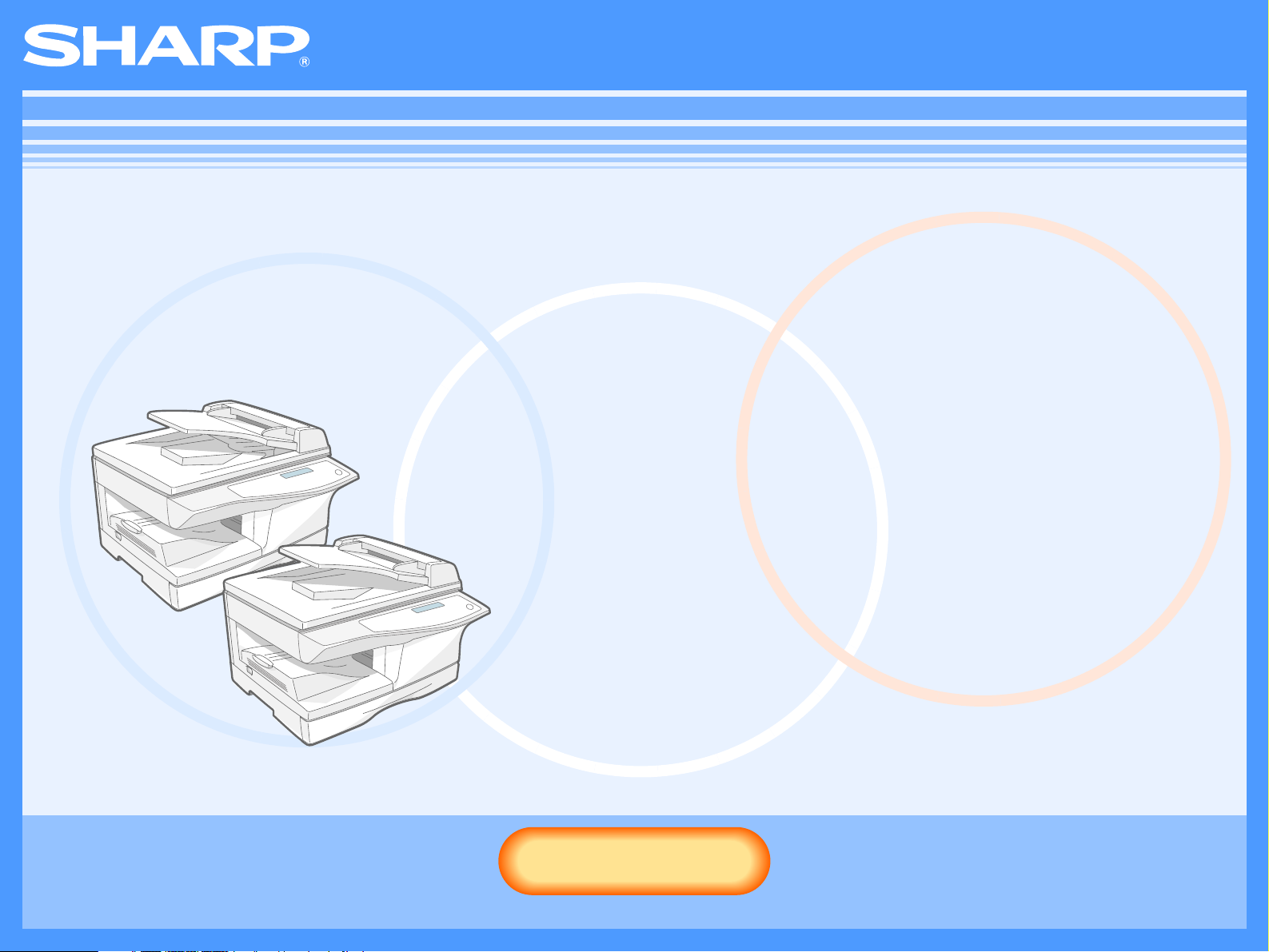
AR-M150/AR-M155
Onlinemanual
Med RSPF/SPF installeret
Start
Start
Klik på denne "Start"-knap.
Page 2
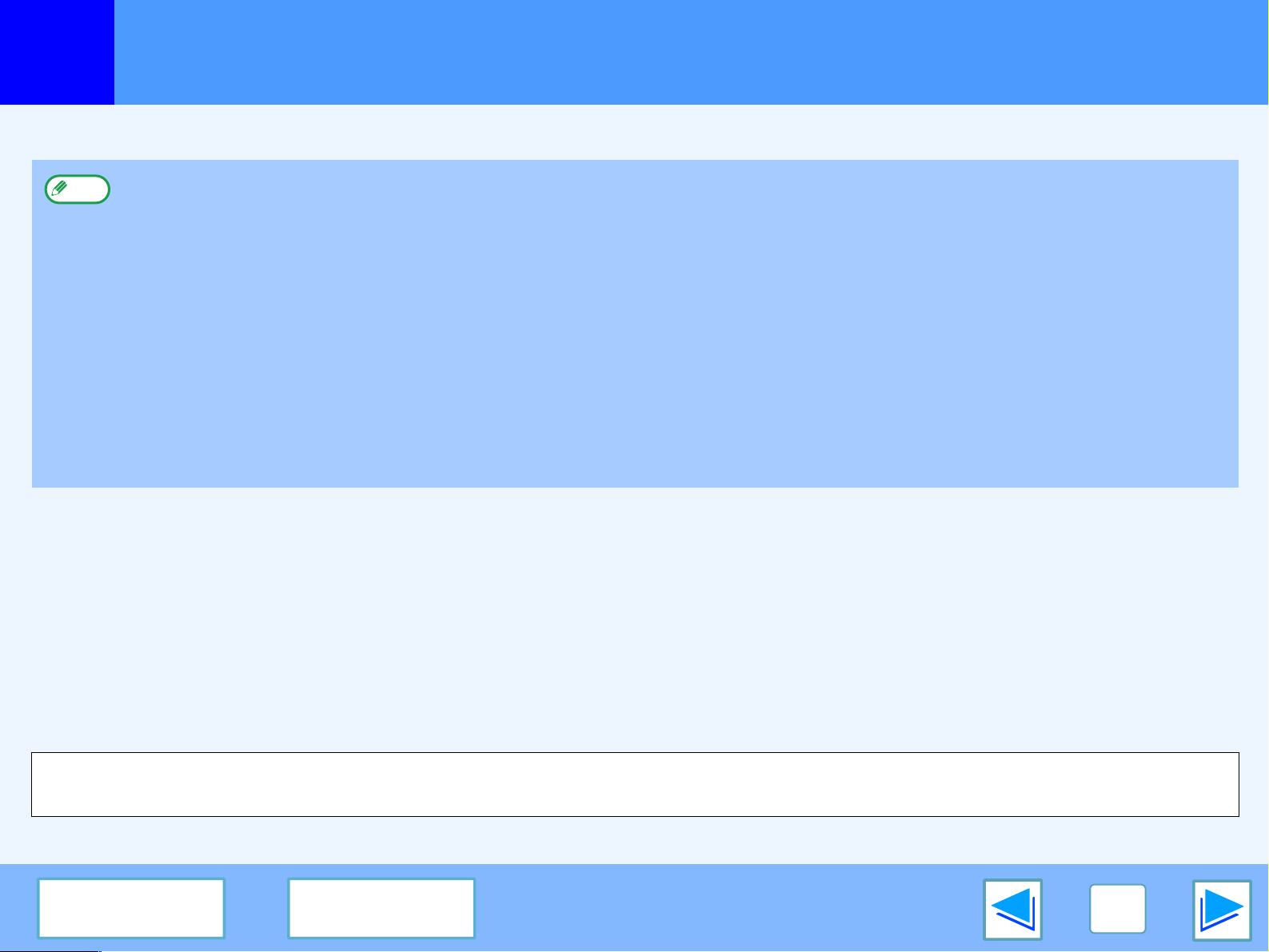
Introduktion
Denne manual beskriver printer- og scannerfunktionerne for AR-M150/AR-M155 digitalt multifunktionssystem.
●
Bemærk
Oplysninger om varemærker
Oplysninger om følgende emner finder du i Betjeningsvejledning til det digitale multifunktionssystem.
•Grundlæggende fremgangsmåder for brug af maskinen (ilægning af papir, udskiftning af tonerpatron, udtagning af papirstop,
brug af tilbehør mv.)
•Kopieringsfunktioner
•Scanning fra maskinens betjeningspanel
•Specifikationer
●
Når betegnelsen "AR-XXXX" er anført i betjeningsvejledningen, bedes du erstatte "XXXX" med navnet på din model.
●
I denne betjeningsvejledning betegnes Single Pass Feeder som "SPF" og Reversing Single Pass Feeder som "RSPF".
●
SPF og RSPF (kun til AR-M155) er ekstraudstyr. Læs beskrivelsen om SPF og RSPF i denne manual, hvis tilbehøret er installeret
på din maskine.
●
Skærmbillederne og fremgangsmåderne i denne manual gælder hovedsageligt for Windows XP. Hvis du bruger andre versioner
af Windows, kan nogle af skærmbillederne være forskellige fra dem, der vises i denne vejledning.
●
Oplysninger om brug af operativsystemet finder du i vejledningen hertil eller i den pågældende online Hjælp.
●
Microsoft® Windows® operativsystem er et varemærke eller et registreret varemærke, som tilhører Microsoft Corporation i USA og
andre lande.
●
Windows® 95, Windows® 98, Windows® Me, Windows NT® 4.0, Windows® 2000 og Windows® XP er varemærker eller
registrerede varemærker, som tilhører Microsoft Corporation i USA og andre lande.
●
Acrobat® Reader Copyright© 1987- 2002 Adobe Systems Incorporated. Alle rettigheder forbeholdes. Adobe, Adobe-logoet,
Acrobat og Acrobat-logoet er varemærker, der tilhører Adobe Systems Incorporated.
●
Alle andre varemærker og ophavsretlige rettigheder tilhører de respektive indehavere.
Skærmbilleder, meddelelser og tastnavne, der vises i vejledningen, kan være forskellige fra dem, der vises på din maskine, på
grund af produktændringer.
Indhold Indeks
2
Page 3
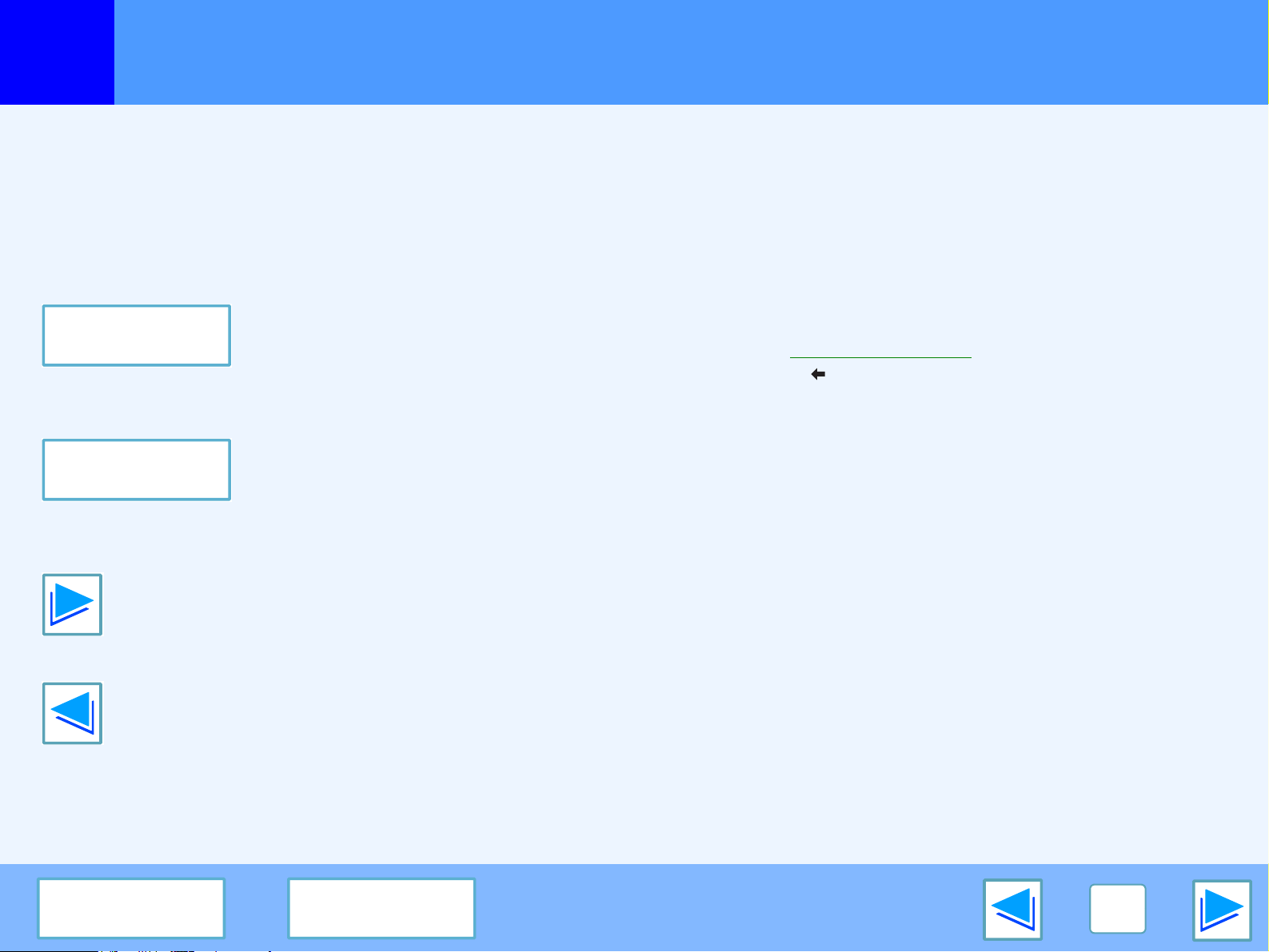
Brug af onlinemanualen
I dette afsnit beskrives, hvordan du bruger onlinemanualen. Læs venligst dette afsnit, før du læser onlinemanualen.
Oplysninger om brug af Acrobat Reader finder du i hjælpen til Acrobat Reader.
Sådan betjenes on-line manualen
I denne manual vises følgende knapper nederst på hver side.
Klik på disse knapper for hurtigt at flytte til de sider, du vil se.
Indhold
Viser manualens indholdsfortegnelse. Klik på et emne i
indholdsfortegnelsen for at gå direkte til det pågældende afsnit.
Indeks
Viser manualens indeks. Klik på et emne i indekset for at gå
direkte til det pågældende afsnit.
Flytter fremad side for side.
Følgende links
Denne manual bruger en linkfunktion, så du kan flytte til en
relateret side. Hvis du klikker på grøn, understreget tekst, vises
den relaterede side. I afsnittene Indholdsfortegnelse og Indeks
er tilknyttede afsnit ikke understreget.
Eksempel:
Klik på knappen på menulinjen i Acrobat Reader for at vende
tilbage til den forrige side.
☞ Indholdsfortegnelse
Sådan anvendes bogmærker
Der er oprettet bogmærker i venstre side af manualen. Klik på
et bogmærke for at gå direkte til det pågældende afsnit.
Sådan udskrives denne manual
Hvis du vil udskrive manualen, skal du vælge "Udskriv" i
menuen "Filer" i Acrobat Reader. Vælg de ønskede
printerindstillinger i dialogboksen "Udskriv", og klik derefter på
knappen "OK".
Flytter bagud side for side.
Indhold Indeks
3
Page 4
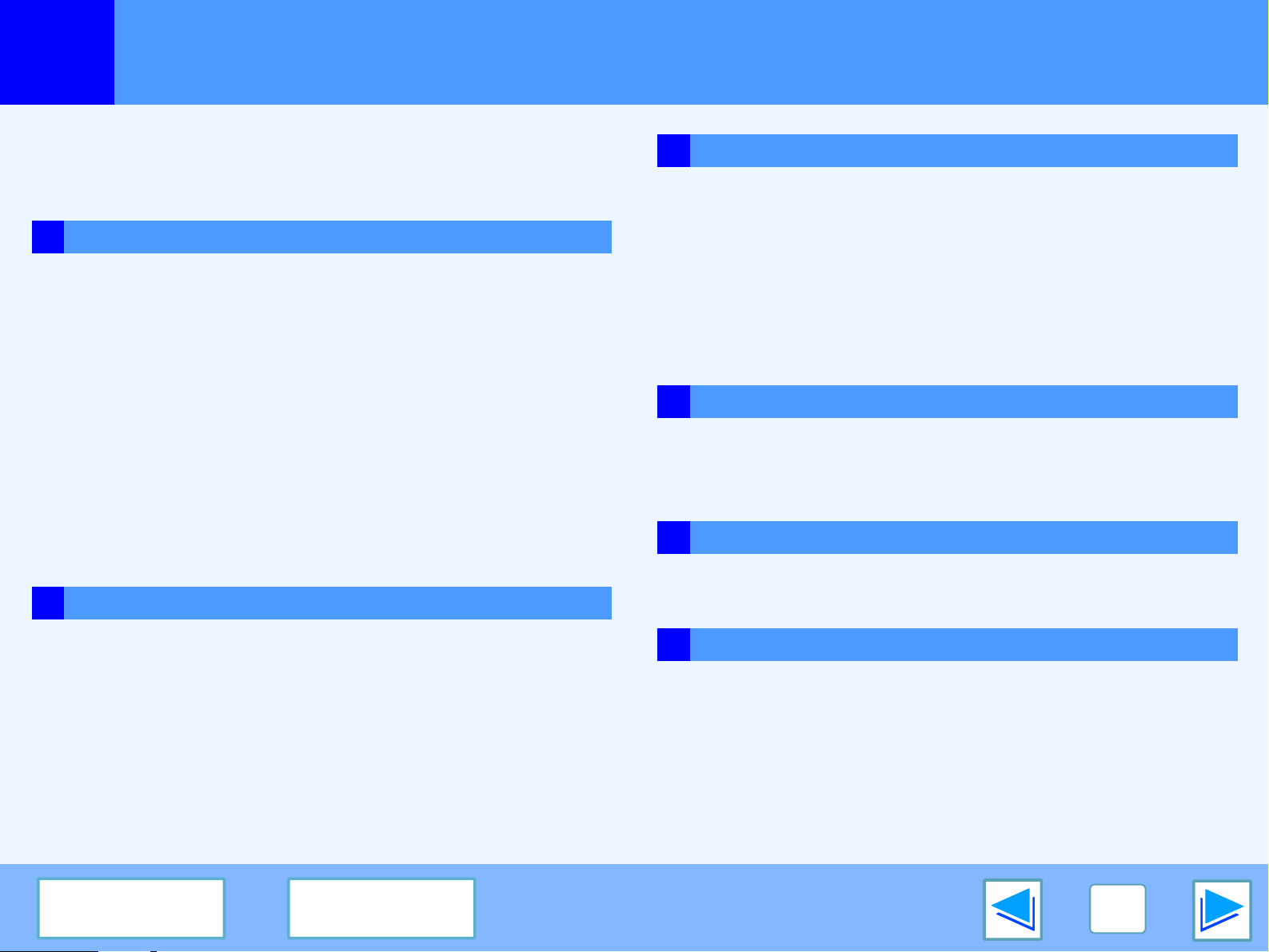
Indholdsfortegnelse
Introduktion 2
Brug af onlinemanualen 3
1 UDSKRIV
Grundlæggende udskrivning 5
Åbning af printerdriveren med knappen "Start" 7
Printerdriverindstillinger 8
Udskrivning af flere sider på én side 9
Tilpasning af det udskrevne billede til papiret 10
Tosidet udskrivning (gælder kun de modeller, som
understøtter tosidet udskrivning) 11
Drejning af det udskrevne billede 180 grader 12
Udskrivning af vandmærke 13
Oversigt over Print statusvinduet 14
3 SCAN
Scanningsoversigt 20
Scanning fra et TWAIN-kompatibelt program 21
Scanning fra et WIA-kompatibelt program (Windows XP) 26
Scanning fra "Guiden Scanner og kamera" (Windows XP) 28
Oversigt over Button Manager 31
Button Manager Indstillinger 32
4 FEJLFINDING
Fejlfinding 34
Hvis der udskrives en meddelelsesside 40
5 PRINTERDRIVERFUNKTIONER
Printerdriverfunktioner 41
2 DELING AF PRINTER
Deling af printeren via Windows-netværket 15
Fælles printerindstillinger 16
Klientindstillinger 17
Indhold Indeks
6 INDEKS
4
Page 5
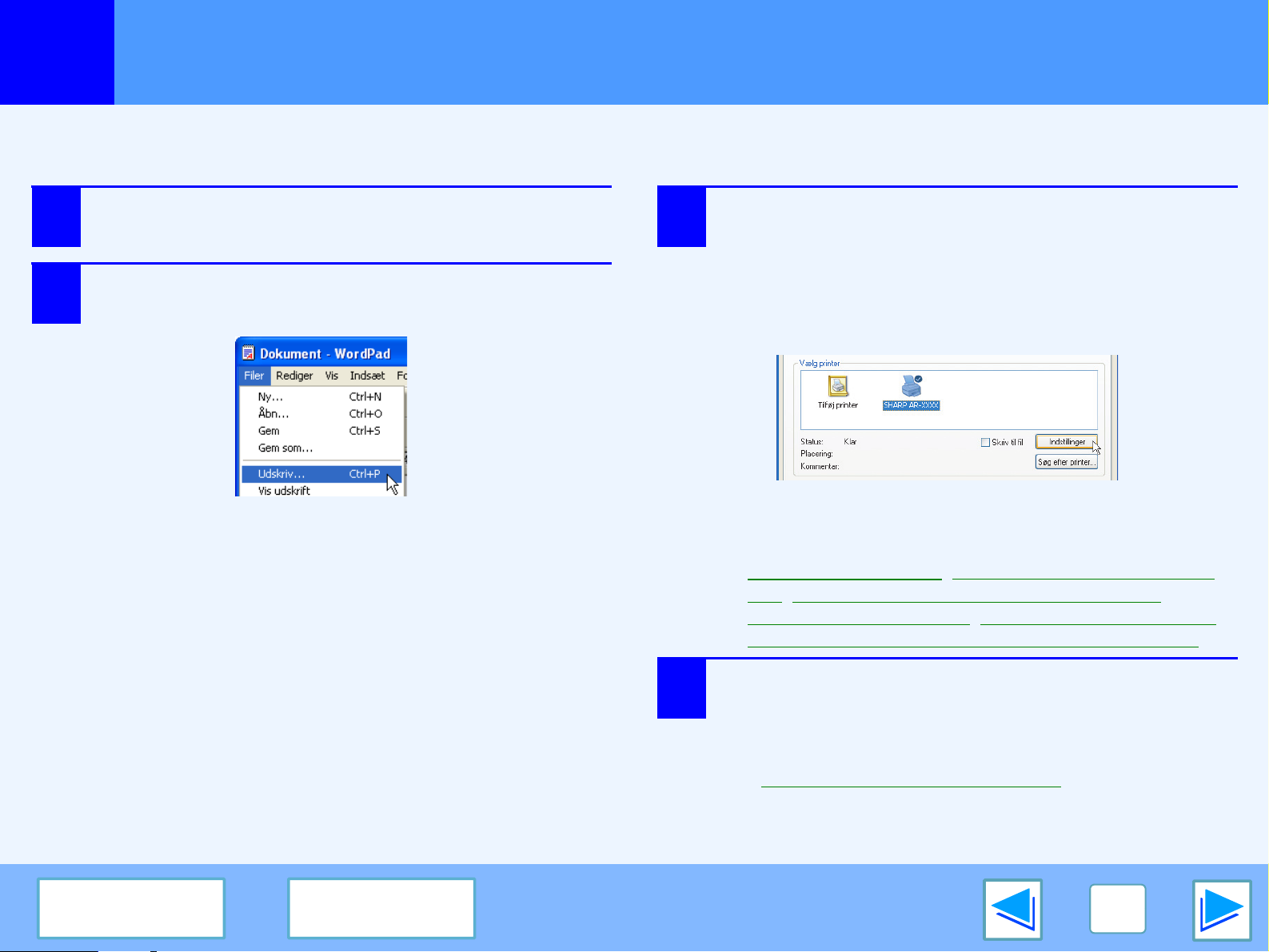
UDSKRIV
1
I følgende eksempel beskrives, hvordan du udskriver et dokument fra WordPad.
Kontroller før udskrivningen, at den rigtige størrelse papir til dokumentet ligger i maskinen.
1
2
Grundlæggende udskrivning
Start WordPad, og åbn det dokument, der skal
udskrives.
Vælg "Udskriv" i programmets menu "Filer".
Dialogboksen "Udskriv" vises.
3
Kontroller, at "SHARP AR-XXXX" er valgt som
printer. Hvis printerindstillingerne skal ændres,
skal du klikke på knappen "Indstillinger" (knappen
"Egenskaber" i Windows 95/98/Me/NT 4.0) for at
åbne printerdriverens opsætningsskærm.
Nu vises installationsskærmen for printerdrivere.
I Windows 2000 findes knappen "Indstillinger" ikke i
denne dialogboks. Vælg de ønskede indstillinger under
hver fane på opsætningsskærmen.
☞
Printerdriverindstillinger
side, Tilpasning af det udskrevne billede til papiret,
Udskrivning af vandmærke
kun de modeller, som understøtter tosidet udskrivning)
(part 1)
, Udskrivning af flere sider på én
, Tosidet udskrivning (gælder
Indhold Indeks
4
Klik på knappen "Udskriv" (knappen "OK" i
Windows 95/98/Me/NT 4.0).
Udskrivningen begynder. Når udskrivningen begynder,
åbnes Print statusvinduet automatisk.
(
☞ Oversigt over Print statusvinduet)
Udskriftsjobbet lægges ud i outputbakken, og papiret
forskydes lidt i forhold til det forrige job (forskydningsfunktion).
5
Page 6
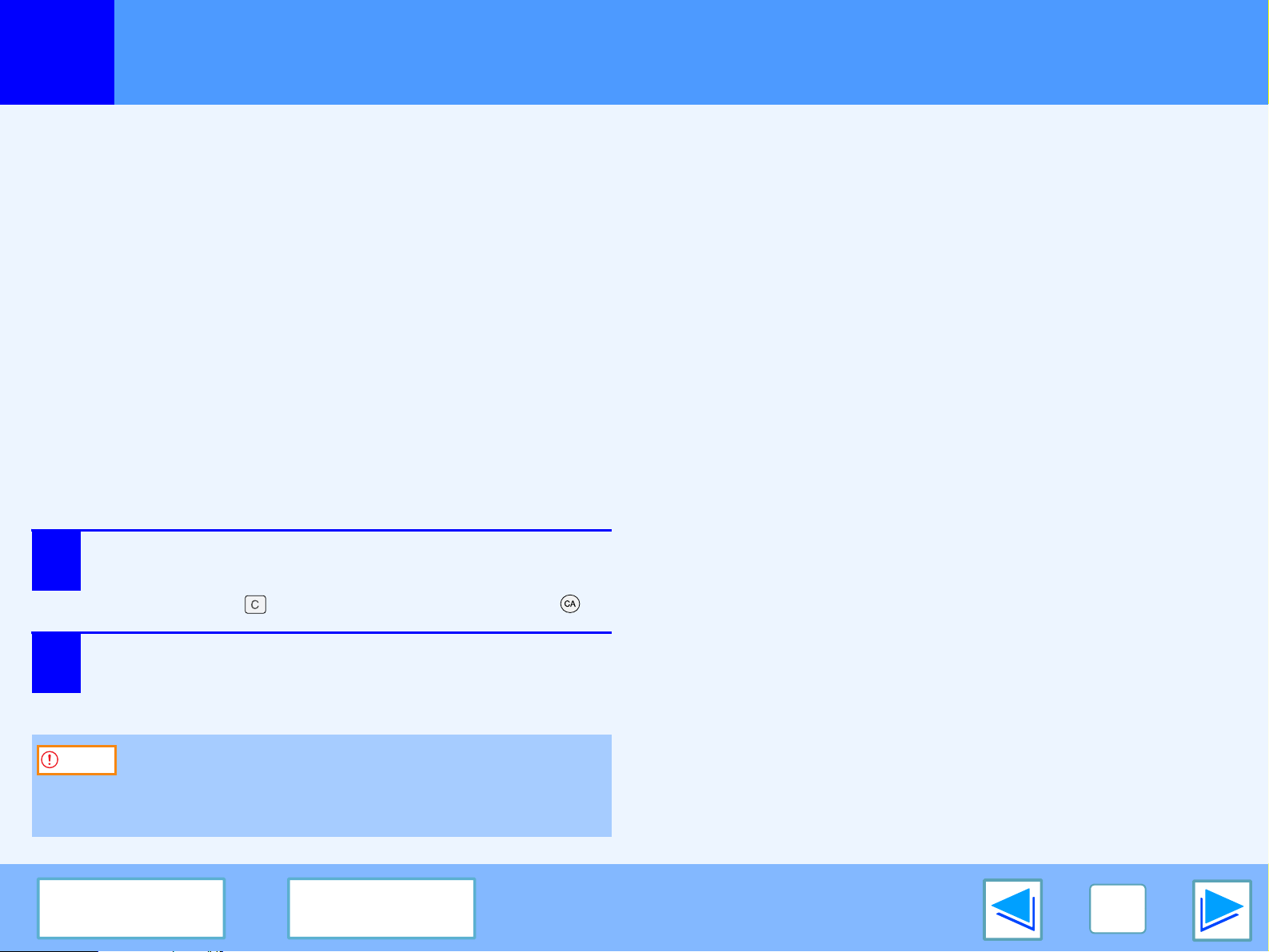
UDSKRIV
1
Hvis der ikke er mere papir i bakken under udskrivning
Udskrivningen fortsættes automatisk, når der er lagt papir i
bakken.
Når du bruger indføringsbakken, skal du vælge printermodus
med tasten til modusvalg på maskinen, lægge papir i som
beskrevet i meddelelsen på displayet og derefter trykke på
tasten [START] for at fortsætte udskrivningen.
Når 250-arks papirindføringsenheden er installeret:
Bemærk, at hvis indstillingen "AUTO TRAY SWITCH" i
brugerprogrammerne er aktiveret, og der ligger samme
papirformat i en anden bakke, skifter maskinen automatisk til
den anden bakke og fortsætter udskrivningen.
Annullering af et udskriftsjob
1
Grundlæggende udskrivning
Når "Papirkilde" er indstillet til "Automatisk valg"
Hvis "Papirkilde" er indstillet til "Automatisk valg" under fanen
"Papir" på printerdriverens opsætningsskærm, og der ikke ligger
det rigtige papirformat til udskriftsjobbet i maskinen, varierer
fremgangsmåden for udskrivning afhængigt af indstillingen
"TVUNGET OUTPUT" i brugerprogrammerne (se
"BRUGERPROGRAMMER" i Betjeningsvejledning).
Når "TVUNGET OUTPUT" er indstillet til "FRA"
Vælg printerfunktion med funktionsvælgertasten på maskinen,
kontroller meddelelsen på displayet, læg papir i maskinens
indføringsbakke, og tryk derefter på tasten [START] for at
begynde udskrivningen.
Når "TVUNGET OUTPUT" er indstillet til "TIL"
Til udskrivningen bruges det papir, der ligger i maskinen,
selvom papirformatet er forskelligt fra formatet på det
Vælg printerfunktionen med tasten [MODUSVALG] på
maskinens betjeningspanel, og tryk derefter på
tasten [SLET] ( ) eller på tasten [SLET ALLE] ( ).
udskrevne billede.
(part 2)
2
"AFBRYD PRINT JOB?" vises på displayet.
Kontroller, at der vises en markering ud for
"JA", og tryk på tasten [INDTAST].
Forsigtig
Når maskinen er tilsluttet computeren med USB 2.0
(Højhastigheds)-porte, skal du huske at læse
"Systemkrav til USB 2.0 (Højhastighedsfunktion)" i
Betjeningsvejledning.
Indhold Indeks
6
Page 7

UDSKRIV
1
De kan åbne printerdriveren og ændre indstillingerne af printerdriveren fra Windows ”start” knappen. Indstillinger, der justeres på denne
måde, vil være de originale indstillinger, når De udskriver fra et program. (Hvis De ændrer indstillingerne fra skærmbilledet for opsætning af
printerdrivere på tidspunktet for udskrivning, vender indstillingerne tilbage til de originale indstillinger, når De forlader programmet.)
Windows 2000/XP
1
2
3
Åbning af printerdriveren med knappen "Start"
Windows 95/98/Me/NT 4.0
Klik på knappen "start", og klik derefter på
"Kontrolpanel".
Klik på knappen "Start", og vælg "Indstillinger" i Windows 2000.
Klik på "Printere og anden hardware", og klik
derefter på "Printere og faxenheder".
Klik på "Printere" i Windows 2000.
Klik på printerdriverikonet "SHARP AR-XXXX", og
vælg "Egenskaber" i menuen "Filer".
1
2
Klik på knappen "Start", vælg "Indstillinger", og
klik derefter på "Printere".
Klik på printerdriverikonet "SHARP AR-XXXX", og
vælg "Egenskaber" i menuen "Filer".
4
Klik på knappen "Udskriftsindstillinger" under
fanen "Generelt".
Nu vises installationsskærmen for printerdrivere.
☞Printerdriverindstillinger
Indhold Indeks
Bemærk
3
I Windows NT 4.0 vælges "Dokumentstandarder" for at
åbne printerdriverens opsætningsskærm.
Klik på fanen "Installation" i Windows 95/98/Me.
Nu vises installationsskærmen for printerdrivere.
☞Printerdriverindstillinger
7
Page 8
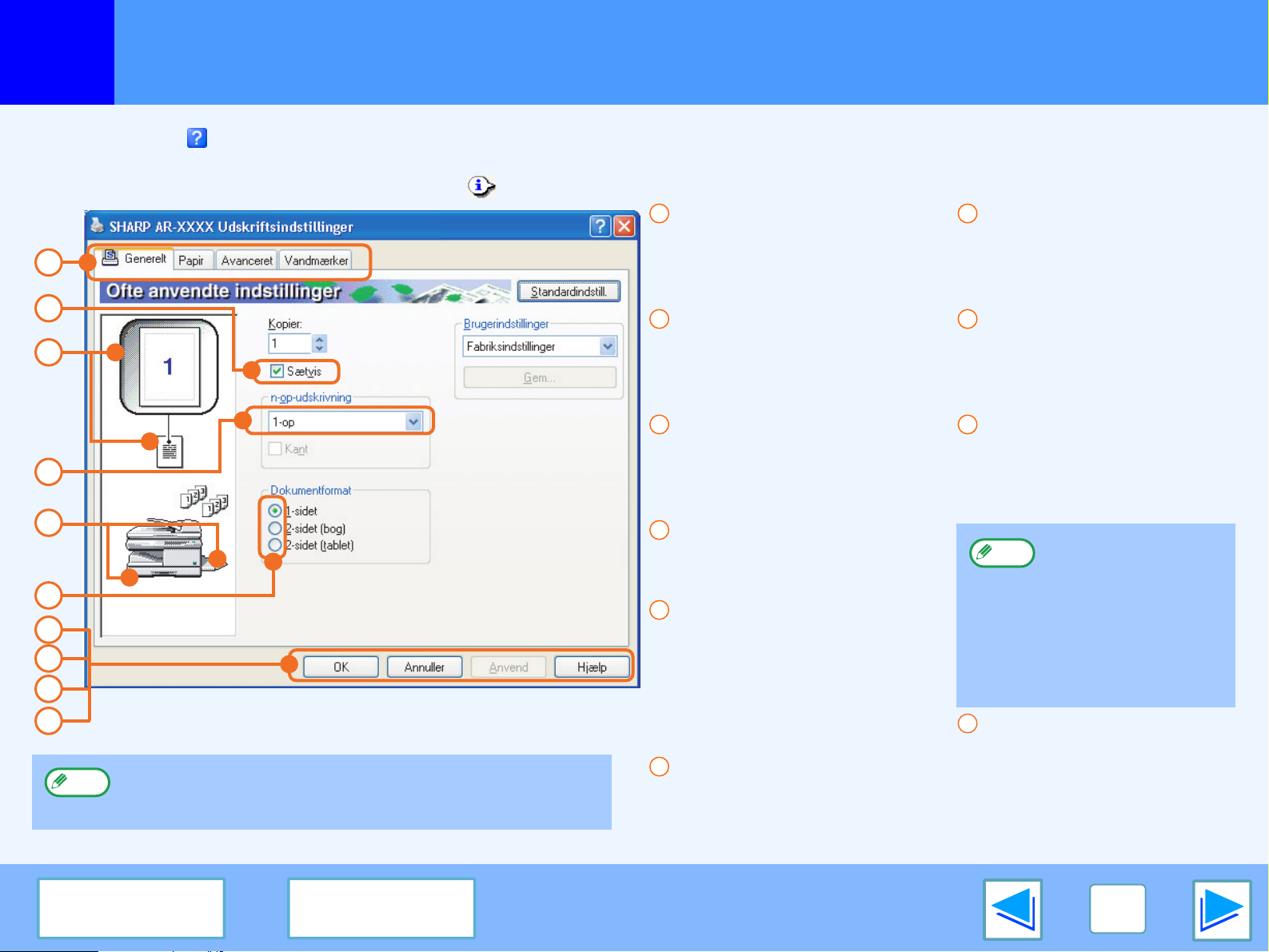
UDSKRIV
1
Klik på knappen i øverste højre hjørne af vinduet, og klik derefter på indstillingen for at få hjælp til en indstilling.
Der gælder visse begrænsninger på de kombinationer af indstillinger, som kan vælges på printerdriverens opsætningsskærm. Når en
begrænsning er gyldig, vises et informationsikon ( ) ud for indstillingen. Klik på ikonet for at få vist en beskrivelse af begrænsningen.
1
2
3
4
5
6
7
8
9
10
Bemærk
Printerdriverindstillinger
1
Tab
Indstillingerne grupperes
under fanerne. Klik på en fane
for at få vist dens indhold.
2
Afkrydsningsfelt
Klik på et afkrydsningsfelt for
at aktivere eller deaktivere en
funktion.
3
Billede af
udskriftsindstillinger
Det viser resultatet med de
valgte udskriftsindstillinger.
4
Rulleliste
Her kan du vælge blandt en
række muligheder.
5
Billede af papirbakker
Den bakke, der er valgt i
"Papirvalg" under fanen
"Papir", vises med blåt. Du kan
også klikke på en bakke for at
vælge den.
6
Ovennævnte skærmbillede er printerdriverens opsætningsside til
modeller, der understøtter tosidet udskrivning.
Maskinens indstillinger og billedet varierer efter modellen.
Knappen Kontroller
Her kan du vælge en
indstilling på en liste.
7
Knappen "OK"
Klik på denne knap for at
gemme dine indstillinger og
afslutte dialogboksen.
8
Knappen "Annuller"
Klik på denne knap for at
afslutte dialogboksen uden at
gemme ændringerne.
9
Knappen "Anvend"
Klik her for at gemme dine
indstillinger uden at afslutte
dialogboksen.
Bemærk
10
Knappen "Hjælp"
Klik på denne knap for at få
vist hjælpefilen til
printerdriveren.
I Windows NT 4.0
findes knappen
"Anvend" ikke.
Knappen "Anvend"
vises ikke, når du åbner
dette vindue fra et
program.
Indhold Indeks
8
Page 9
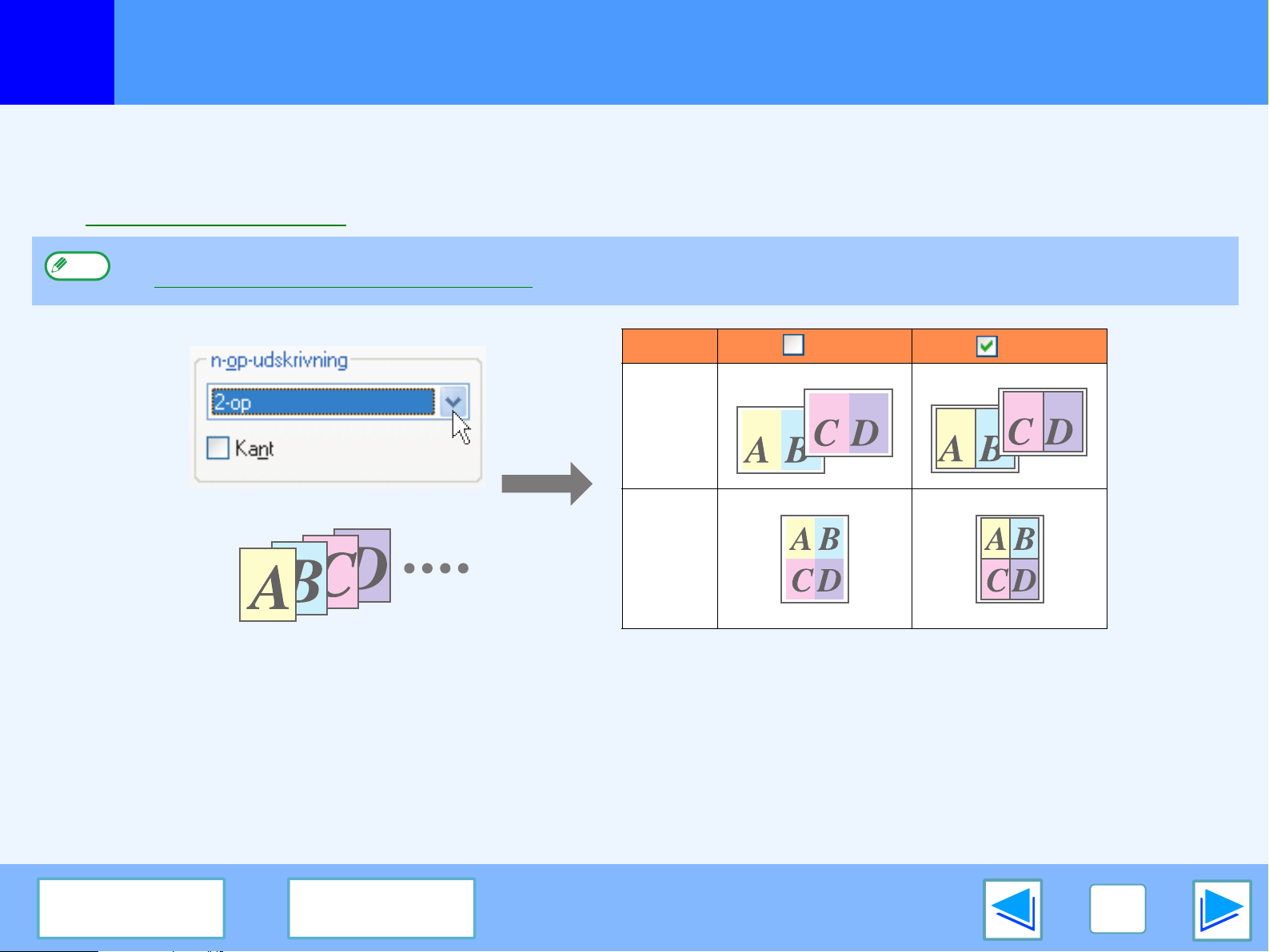
UDSKRIV
1
Med denne funktion kan du reducere og udskrive to eller fire dokumentsider på ét ark papir.
Hvis du vil bruge denne funktion, skal du åbne printerdriverens opsætningsside og vælge "2-op" eller "4-op" til "n-op-udskrivning"
under fanen "Generelt".
☞Se Grundlæggende udskrivning, der indeholder flere oplysninger om, hvordan du åbner printerdriveren.
Bemærk
Udskrivning af flere sider på én side
""n-op-udskrivning" indstillingen er ikke til rådighed, når "Tilpas til papirformat" er valgt."
☞Tilpasning af det udskrevne billede til papiret
N-op Kant Kant
"2-op"
"4-op"
Hvis du markerer afkrydsningsfeltet "Kant", udskrives kantlinjer omkring hver side.
Indhold Indeks
9
Page 10
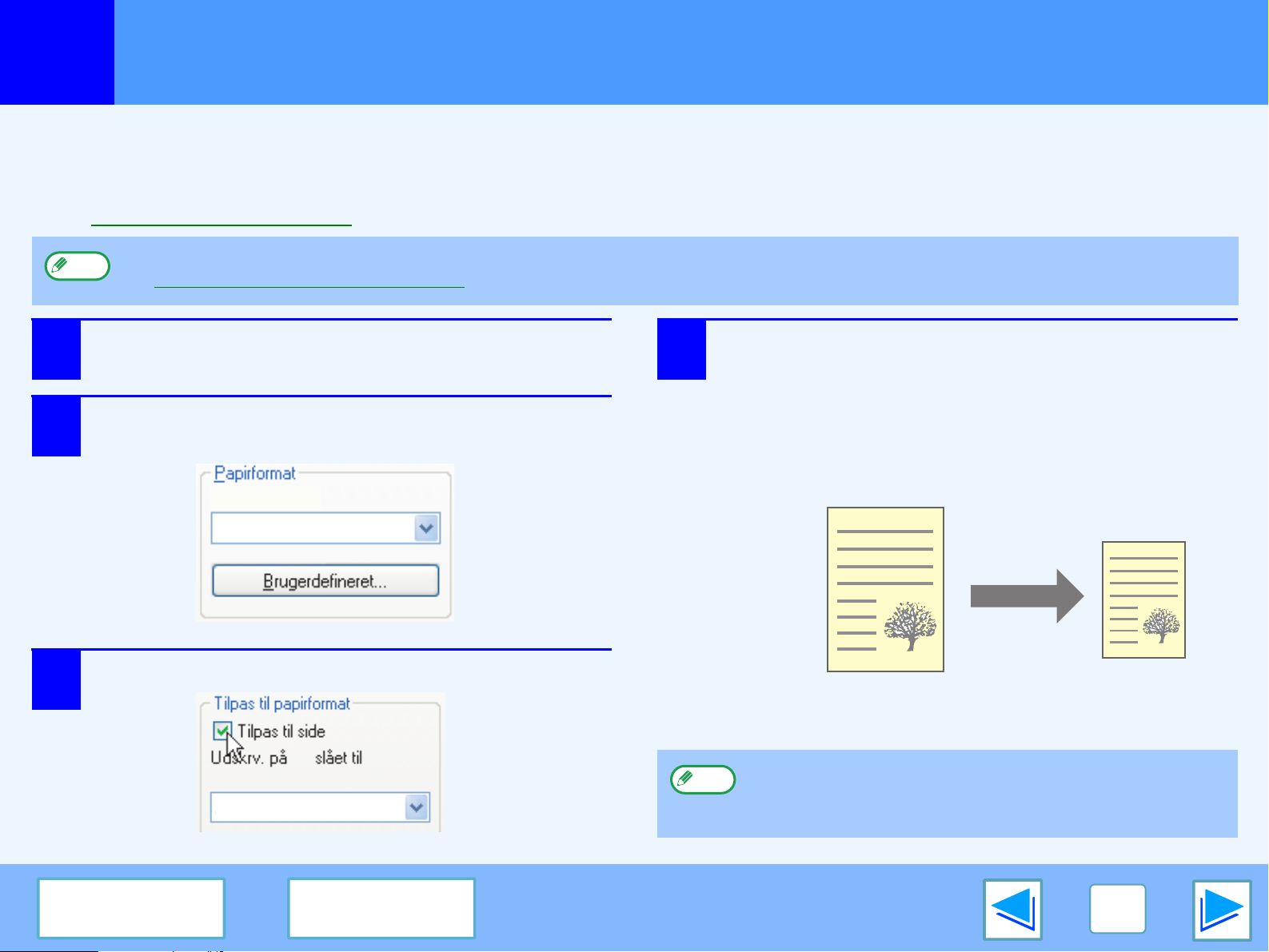
UDSKRIV
1
Printerdriveren kan tilpasse formatet på det udskrevne billede, så det passer til formatet på det papir, der er lagt i maskinen.
Følg de trin, der er vist herunder, for at benytte funktionen. I beskrivelsen herunder antages det, at du vil udskrive et dokument i
A4-format på et stykke papir i A5-format.
☞ Se Grundlæggende udskrivning, der indeholder flere oplysninger om, hvordan du åbner printerdriveren.
Bemærk
1
2
Tilpasning af det udskrevne billede til papiret
""Tilpas til papirformat" indstillingen er ikke til rådighed, når "n-op-udskrivning" er valgt."
☞ Udskrivning af flere sider på én side
Klik på "Papir" fanen i skærmbilledet opsætning
af printerdriver.
Vælg det originale format (A4) til billedet i
"Papirformat".
210 x 297 mm
A4
4
Vælg det faktiske format på det papir, som skal
bruges til udskrivning (A5).
Formatet på det udskrevne billede tilpasses automatisk
til det papir, som ligger i maskinen.
Papirformat: A4
Tilpas til papirformat: A5
3
Marker afkrydsningsfeltet "Tilpas til side".
A4
A5
Indhold Indeks
Bemærk
Dokument i A4-format
(Papirformat)
Hvis "A3 [Tilpas til side]", "B4 [Tilpas til side]" eller "Ledger
[Tilpas til side]" er valgt, tilpasses billedet til formatet A4,
selvom "Tilpas til side" ikke er valgt.
Papir i A5-format
(Tilpas til papirformat)
10
Page 11
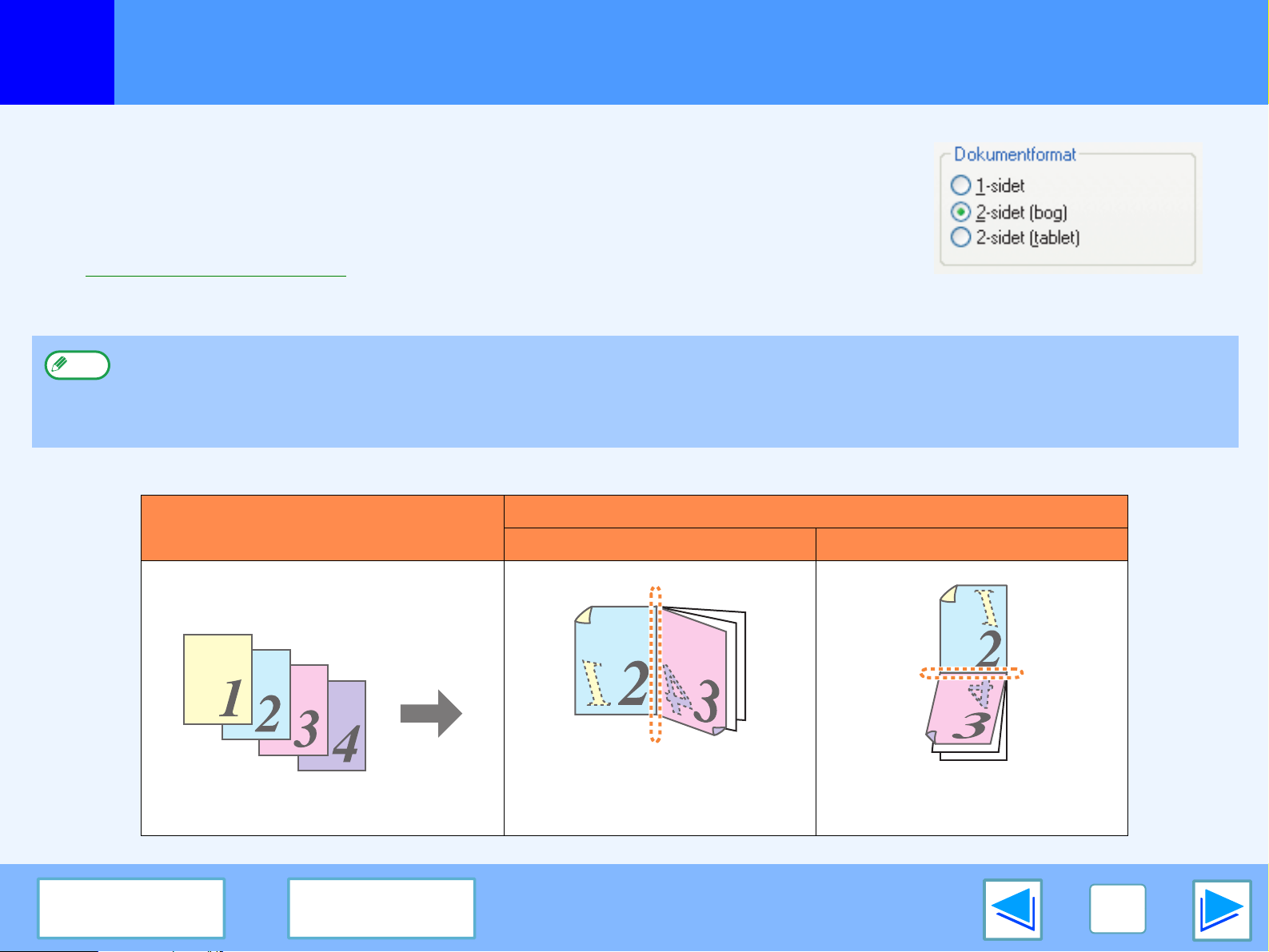
UDSKRIV
1
Printerdriverens opsætningsside på modeller, der understøtter tosidet udskrivning, indeholder
indstillingen "Dokumentformat" under fanen "Generelt". Med denne indstilling kan du udskrive
på begge sider af papiret.
Hvis du vil bruge denne funktion, skal du åbne printerdriverens opsætningsside og vælge
"2-sidet (bog)" eller "2-sidet (tablet)" i "Dokumentformat" under fanen "Generelt".
☞Se Grundlæggende udskrivning, der indeholder flere oplysninger om, hvordan du åbner
printerdriveren.
Bemærk
I følgende eksempel vises resultatet, når der udskrives data i stående format på begge sider af papiret.
Tosidet udskrivning (gælder kun de modeller, som understøtter tosidet udskrivning)
●
De papirstørrelser, der kan bruges til tosidet udskrivning, er Letter, Legal, Folio*, Invoice, A4, A5, B5, Foolscap og 16K.
●
Når du har valgt tosidet udskrivning, skal du vælge en anden kilde end "Indføringsbakke" til "Papirkilde" under fanen "Papir".
* Til tosidet udskrivning på papirstørrelsen Folio skal du vælge "Skuffe 1" eller "Skuffe 2" (hvis bakken 2 er installeret) i "Papirkilde"
under fanen "Papir".
Udskriftsresultat
Udskriv data
2-sidet (bog) 2-sidet (tablet)
Indhold Indeks
Siderne udskrives, så de kan
indbindes i siden.
Siderne udskrives, så de kan
indbindes øverst.
11
Page 12
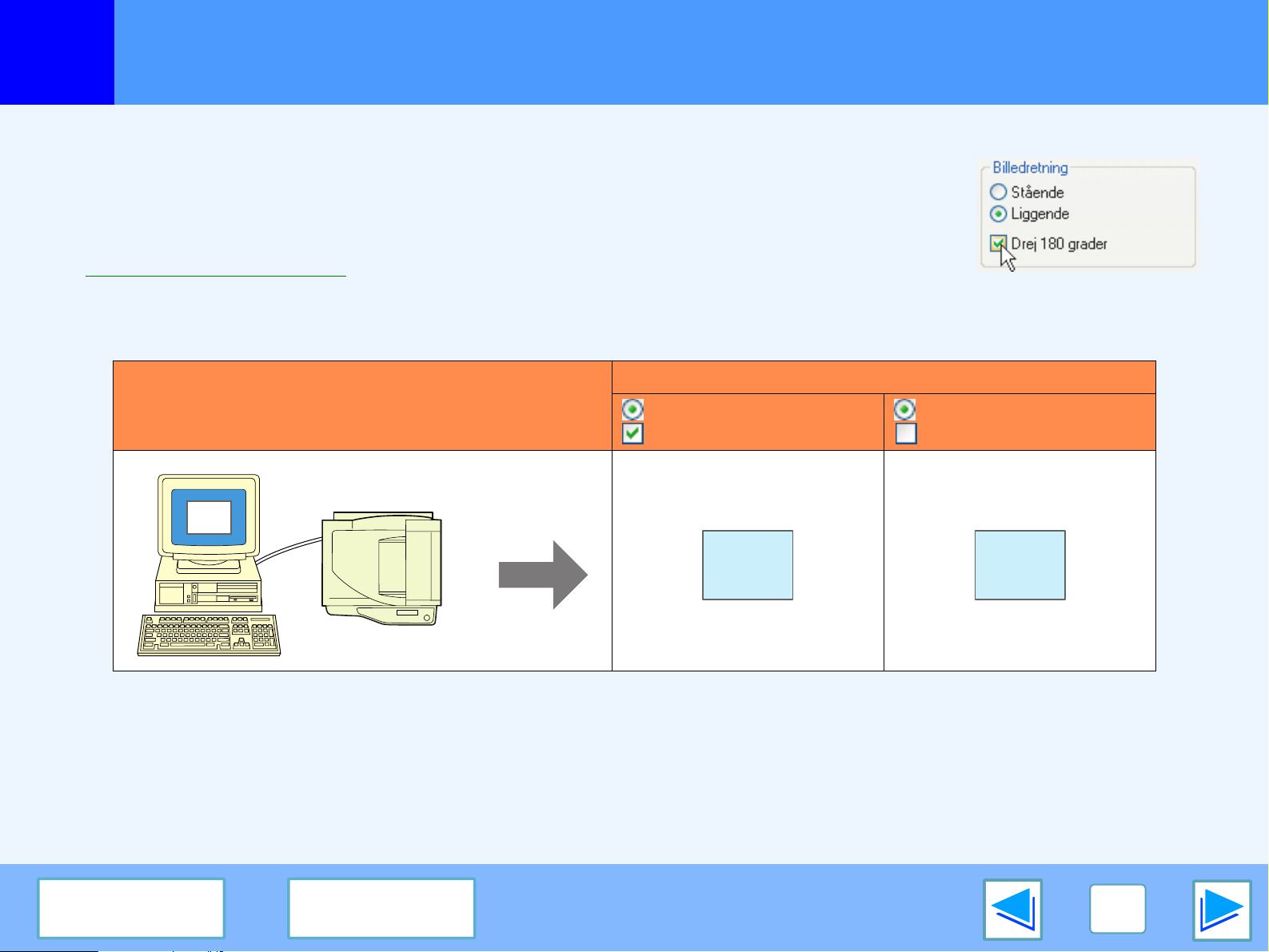
UDSKRIV
1
Billedet kan drejes 180 grader.
Denne funktion bruges til at opnå korrekt udskrivning på kuverter og andre papirtyper med
flapper, der kun kan lægges i maskinen i én retning.
Hvis du vil bruge funktionen, skal du vælge billedretningen i "Billedretning" under fanen "Papir" og
derefter markere afkrydsningsfeltet "Drej 180 grader".
☞Se Grundlæggende udskrivning, der indeholder flere oplysninger om, hvordan du åbner
printerdriveren.
Drejning af det udskrevne billede 180 grader
Udskriftsresultat
Udskrivning af data
ABCD
Liggende
Drej 180 grader
Liggende
Drej 180 grader
Indhold Indeks
ABCD
ABCD
12
Page 13
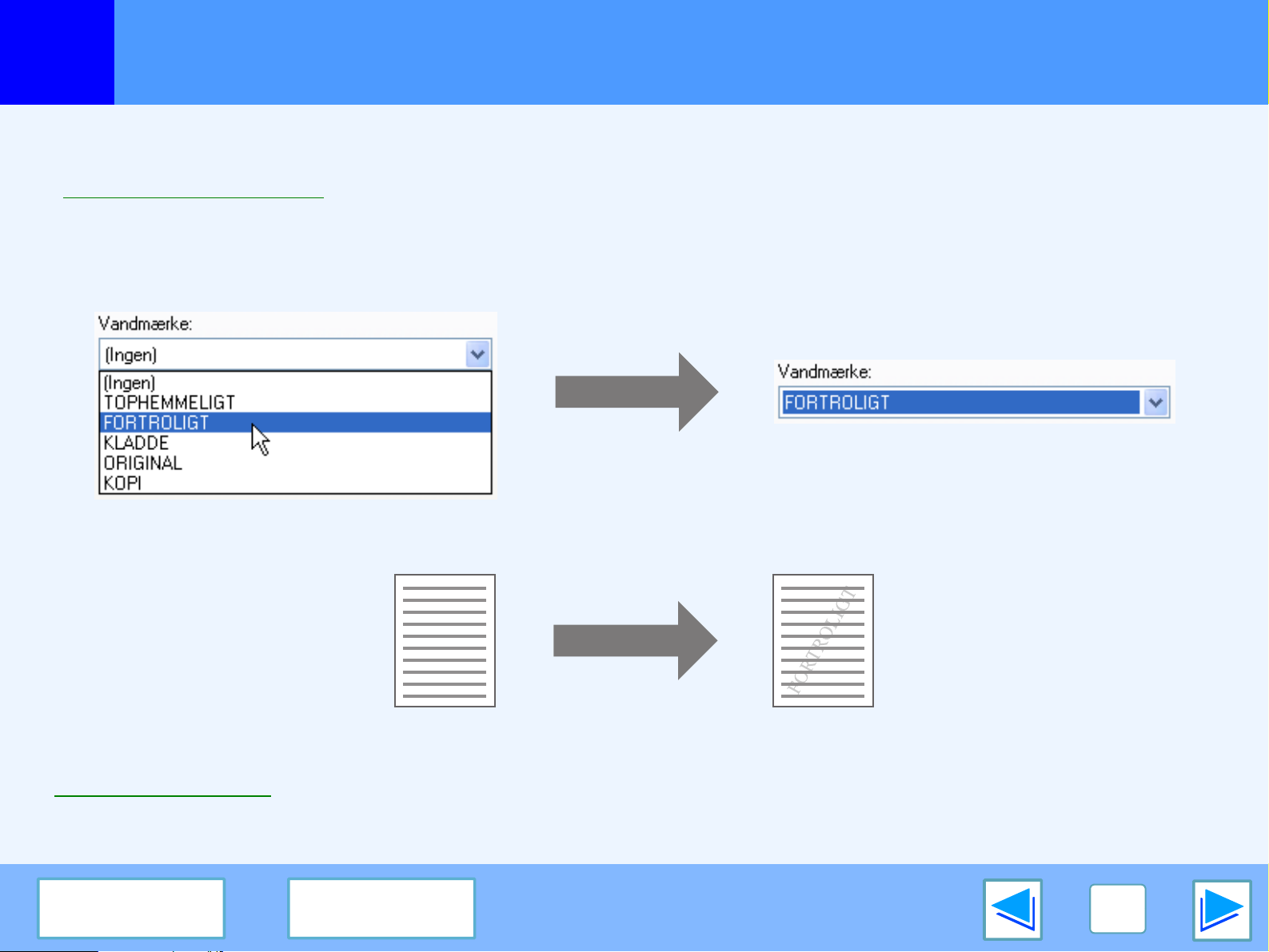
UDSKRIV
1
Du kan udskrive et vandmærke, f.eks. "FORTROLIGT" i dokumentet. For at udskrive et vandmærke skal du åbne printerdriveren,
klikke på fanen "Vandmærker" og følge vejledningen herunder.
Se Grundlæggende udskrivning
Sådan udskrives et vandmærke
Vælg det vandmærke, du vil udskrive, på rullelisten "Vandmærke" (for eksempel "FORTROLIGT"), og start udskrivningen.
Udskrivning af vandmærke
, der indeholder flere oplysninger om, hvordan du åbner printerdriveren.
Udskriftseksempel
Du kan indsætte tekst, når du opretter dit eget vandmærke. Yderligere oplysninger om indstillinger for vandmærker finder du i
hjælpen til printerdriveren.
☞Printerdriverindstillinger
Indhold Indeks
13
Page 14

UDSKRIV
1
Når udskrivningen begynder, åbnes Print statusvinduet automatisk.
Print statusvinduet er en hjælpefunktion, der overvåger maskinen og viser navnet på det dokument, som udskrives, samt meddelelser
om eventuelle fejl, der opstår.
Bemærk
1
2
3
4
5
6
7
Oversigt over Print statusvinduet
Print statusvinduet er ikke aktivt, når maskinen anvendes som netværksprinter.
1
Statusvindue
Giver information om
printerens aktuelle status.
2
Statusikon
Statusikonet vises for at
advare dig om printerfejl. Der
vises ingenting, når
udskrivningen foregår normalt.
Ikonerne er beskrevet
herunder. Følg
anvisningerne i statusvinduet
for at løse problemet.
Ikon Print Status
Der er opstået en
fejl, som kræver
handling med det
samme.
Der er opstået en
fejl, som kræver
handling snarest.
3
Tab
Klik på en fane for at få vist dens
indhold. Under fanen "Options"
kan du vælge visningsoptions
for Print statusvinduet.
4
Dokumentnavn
Viser navnet på det
dokument, som er ved at
blive udskrevet.
5
Knappen "Annuller Job"
Udskrivningen kan
annulleres ved at klikke på
denne knap, før maskinen
modtager jobbet.
6
Knappen "Hjælp"
Klik på denne knap for at få
vist hjælpefilen til Print
statusvinduet.
7
Knappen "Luk"
Klik på denne knap for at
lukke Print statusvinduet.
Indhold Indeks
14
Page 15

2
DELING AF PRINTER
Deling af printeren via Windows-netværket
Maskinen kan bruges som fælles printer i et Windows 95/98/Me/NT 4.0/2000/XP-netværksmiljø.
Bemærk, at Windows-netværksmiljøet allerede skal være oprettet.
Klient
Klient Klient
Den printerserver, der beskrives her, er en computer, der er tilsluttet maskinen direkte, og en "klient" er en anden computer, der er
tilsluttet det samme netværk som printerserveren.
☞
Fælles printerindstillinger
(på printerserveren)
Printserver
☞
Klientindstillinger
Delt printer
Indhold Indeks
15
Page 16

2
DELING AF PRINTER
Fælles printerindstillinger
På den computer, som maskinen er sluttet direkte til
Følg vejledningen herunder for at bruge den computer, der er direkte tilsluttet maskinen som printserver.
Hvis du arbejder med operativsystemet Windows 95/98/Me, skal du starte fra trin 1. Hvis du arbejder med operativsystemet
Windows NT 4.0, 2000 eller XP Home Edition, skal du åbne Kontrolpanel og derefter starte fra trin 6.
Bemærk
1
2
Bemærk
3
4
5
Hvis du arbejder med operativsystemet Windows XP Professional, henvises til Betjeningsvejledning eller til operativsystemets hjælpefil.
Klik på knappen "Start", vælg "Indstillinger", og
klik derefter på "Kontrolpanel".
Dobbeltklik på ikonet "Netværk" ( ).
Klik på "Få vist alle indstillinger i Kontrolpanel", hvis
ikonet "Netværk" ikke vises i Windows Me.
Klik på knappen "Fil- og udskriftsdeling".
Aktiver "Andre brugere skal kunne udskrive til min(e)
printer(e)" ved at markere afkrydsningsfeltet og
derefter klikke på knappen "OK".
Klik på knappen "OK" i dialogboksen
"Netværk".
Bemærk
6
7
8
Bemærk
☞Klientindstillinger
Hvis du bliver bedt om at genstarte computeren, skal du
klikke på knappen "Ja" og genstarte computeren. Åbn
derefter printermappen, og fortsæt opsætningen fra trin 6.
Klik på "Printere og anden hardware" i
Kontrolpanel, og klik derefter på "Printere og
faxenheder".
Dobbeltklik på printerikonet i alle andre
operativsystemer end Windows XP.
Klik på printerdriverikonet "SHARP AR-XXXX",
og vælg "Deling" i menuen "Filer".
Klik på knappen "OK" for at vælge indstillinger
for deling.
Klik på knappen i øverste højre hjørne af
dialogboksen, og klik derefter på indstillingen for at få
hjælp til en indstilling.
Indhold Indeks
16
Page 17

2
DELING AF PRINTER
Klientindstillinger
Følg nedenstående vejledning for at installere printerdriveren på klientcomputeren.
Bemærk
1
2
3
På denne side findes kun vejledning til brugere af Windows XP Home Edition. Hvis du arbejder med operativsystemet Windows
95/98/Me/2000/XP Professional, henvises til Betjeningsvejledning eller til operativsystemets hjælpefil.
Hvis du arbejder med operativsystemet Windows NT 4.0, henvises til "Indstillinger i Windows NT 4.0".
Klik på knappen "start", og klik på
"Kontrolpanel".
Klik på "Printere og anden hardware", og klik på
"Printere og faxenheder".
Klik på "Tilføj en printer" i "Printeropgaver".
"Guiden Tilføj printer" vises.
4
Klik på "Næste".
(part 1)
Indhold Indeks
17
Page 18

2
DELING AF PRINTER
5
6
Klientindstillinger
Vælg "En netværksprinter eller en printer, der er
tilsluttet en anden computer", og klik på
knappen "Næste".
Vælg "Søg efter en printer", og klik på knappen
"Næste".
7
8
(part 2)
Vælg den printer, der skal deles på netværket,
og klik på knappen "Næste".
Indholdet af dette vindue varierer afhængigt af
netværksmiljøet.
Vælg indstillingerne på siden "Standardprinter",
og klik på knappen "Næste".
Indhold Indeks
9
Klik på "Udfør".
18
Page 19

2
DELING AF PRINTER
Klientindstillinger
Indstillinger i Windows NT 4.0
Hvis du arbejder med operativsystemet Windows NT 4.0, skal du vælge indstillinger på følgende måde under printeregenskaber, når printerdriveren
er installeret.
Fremgangsmåden for installation af printerdriveren finder du under "INSTALLATION AF SOFTWAREN" i softwareinstallationshåndbogen.
1
2
3
Klik på knappen "Start", vælg "Indstillinger", og
klik derefter på "Printere".
Klik på printerdriverikonet "SHARP AR-XXXX",
og vælg "Egenskaber" i menuen "Filer".
Printeregenskaberne kommer til syne.
Klik på fanen "Porte", og klik på knappen "Tilføj Port".
Dialogboksen "Printerporte" vises.
4
Vælg "Local Port" på listen "Printerporte til
rådighed", og klik på knappen "Ny port".
Dialogboksen "Portnavn" vises.
(part 3)
Indhold Indeks
5
6
Skriv "\\(Navn på den tilsluttede server)\(Navn på fælles
printer)", og klik på knappen "OK".
Navn på fælles printer
Navn på den tilsluttede server
Klik på knappen "Luk" i vinduet Printerporte. Klik på
knappen "OK" i vinduet for printeregenskaber.
19
Page 20

3
SCAN
Scanningsoversigt
På rutediagrammet herunder vises en scanningsoversigt.
Forsigtig
Scannerfunktionen kan kun bruges, når computeren er sluttet til maskinen via et USB-kabel.
Scanning fra et TWAIN*1- eller
WIA*
2
-kompatibelt program
☞ Yderligere oplysninger finder du under "NORMAL KOPIERING" i Betjeningsvejledning.
Start et Twain- eller
WIA-kompatibelt program, og vælg
maskinens scannerdriver.
Indstil scanningspræferencerne
Scanning
☞Scanning fra et
TWAIN-kompatibelt program,
Scanning fra et WIA-kompatibelt
program (Windows XP)
Scanning fra "Guiden Scanner og
kamera" (Windows XP)
Placer originalen i scanningsposition.
Start "Guiden Scanner og
kamera" i "Kontrolpanel" på
computeren.
Scanning
☞Scanning fra "Guiden Scanner
og kamera" (Windows XP)
Brug af maskinen til at begynde en scanning*3
Vælg maskinens scannermodus,
og vælg scanningsmenuen
(SC1: til SC6:)
Indstil scanningspræferencerne
(kun hvis præferencerne er indstillet til at
Scanning
☞"SÅDAN ANVENDES
SCANNERMODUS" in the
Betjeningsvejledning,
Oversigt over Button Manager
*1 TWAIN er en international grænsefladestandard til scannere og andre billedinputenheder. Når du installerer TWAIN-driveren på din computer, kan du
scanne og arbejde med billeder ved hjælp af en række TWAIN-kompatible programmer.
*2 WIA (Windows Imaging Acquisition) er en funktion i Windows, der giver en scanner, et digitalkamera eller en anden billedbehandlingsenhed mulighed for
at kommunikere med et billedbehandlingsprogram. WIA-driveren til denne maskine kan kun bruges i Windows XP.
*3 Hvis du vil scanne via maskinens betjeningspanel, skal du først installere Button Manager og vælge de relevante indstillinger i Kontrolpanel. Yderligere
oplysninger finder du under "KONFIGURATION AF BUTTON MANAGER" i Betjeningsvejledning.
Indhold Indeks
20
Page 21

3
SCAN
Scanning fra et TWAIN-kompatibelt program
SHARP-scannerdriveren er kompatibel med TWAIN-standarden, så den kan bruges med en række TWAIN-kompatible programmer.
Herunder vises en trinvis vejledning til, hvordan du henter et scannet billede til Sharpdesk-desktopskærmen ved hjælp af
Sharpdesk.
1
2
Placer den eller de originaler, der skal scannes,
på glasruden/SPF/RSPF.
☞Oplysninger om at indstille en original til scanning
finder du under "NORMAL KOPIERING" i
Betjeningsvejledning.
Start Sharpdesk, og klik derefter i menuen
"File", og vælg "Select Scanner".
3
Vælg "SHARP MFP TWAIN E", og klik på
knappen "Vælg".
AR-XXXX
●
Bemærk
Hvis du arbejder med Windows XP, kan du også vælge
"WIA-SHARP AR-XXXX" for at scanne med
WIA-driveren.
☞Scanning fra et WIA-kompatibelt program
(Windows XP)
●
Afhængigt af systemet vises "SHARP MFP TWAIN E
1.0 (32-32)" og "WIA-SHARP AR-XXXX 1.0 (32-32)"
muligvis på skærmen "Vælg kilde" herover.
(part 1)
Bemærk
Metoden til at komme ind i indstillingen "Select Scanner"
afhænger af programmet. Yderligere oplysninger finder
du i manualen eller i hjælpefilen til det pågældende
program.
Indhold Indeks
21
Page 22

3
SCAN
4
5
Bemærk
Scanning fra et TWAIN-kompatibelt program
Vælg "Acquire Image" i menuen "Filer", eller
klik på knappen "Acquire" ( ).
Nu vises skærmbilledet for opsætning af scannerdriveren.
☞Indstillinger for scannerdriver
Vælg den placering, hvor du lagde originalen i
trin 1 i menuen "Scannings indstilling".
●
Hvis du lagde en énsidet original i SPF/RSPF, skal du
vælge "SPF (Envejs)".
Ved brug af RSPF:
Hvis du lagde en tosidet original i RSPF, skal du vælge
"SPF (Dobbelt - bog)" eller "SPF (Dobbelt - tavle)"
afhængigt af originalens indbinding.
Hvis du har valgt "SPF (Dobbelt - bog)" eller "SPF
(Dobbelt - tavle)" i menuen "Scannings indstilling", skal
du vælge, om originalens retning er "Højre kantindføres
først" eller "Forkant indføres først".
6
Klik på "SE".
Billedet vis udskrift vises.
●
Bemærk
Hvis billedets vinkel ikke er korrekt, skal du nulstille
originalen og klikke på knappen "SE" igen.
●
Klik på knappen "Drej" på eksempelsiden, hvis
eksemplet ikke vender rigtigt. Derved drejes
eksemplet 90 grader med uret, så du kan ændre
retningen uden at nulstille originalen.
☞Visningsskærmen
●
Hvis du opsætter flere sider i SPF/RSPF, viser
maskinen kun den øverste side af originalerne og
sender den derefter til udgangsområdet for originaler.
Læg den viste original i SPF/RSPF igen, før du starter
scanningen.
(part 2)
Indhold Indeks
22
Page 23

3
SCAN
7
Forsigtig
Scanning fra et TWAIN-kompatibelt program
Angiv scanningsområdet, og indstil
scanningspræferencerne.
For oplysninger om specifikation af scanningområde og
indstilling af præferencer henvises til scannerdriverens
Hjælpefil.
☞Indstillinger for scannerdriver
Hvis du scanner et stort område med fire farver og høj
opløsning, vil det medføre en stor mængde data og
længere scanningstider. Det anbefales, at du indstiller
relevante scanningspræferencer til den type original, der
scannes, dvs. webside (monitor), foto, fax eller OCR.
8
Klik på knappen "Scan", når du er klar til at
påbegynde en scanning.
Hvis du vil annullere et scanningsjob, efter at du har
klikket på knappen "Scan", skal du trykke på
[Esc]-tasten på tastaturet.
Når du lukker scannerdriveren efter scanning, vises
billeddataene som en ny fil i Sharpdesk, som vist
herunder.
(part 3)
Indhold Indeks
23
Page 24

3
SCAN
Scanning fra et TWAIN-kompatibelt program
(part 4)
Indstillinger for scannerdriver
Scannerdriverens installationsskærm består af "Opsætningsskærmen", hvor du kan vælge indstillinger for scanning, og
"Visningsskærmen", som viser det scannede billede. Klik på knappen "Hjælp" i visningsskærmen for at få vist hjælp, hvis du ønsker
yderligere oplysninger om indstillingerne for scanning.
Opsætningsskærmen
1
2
3
4
5
6
1
Menuen "Scannings indstilling"
Vælg det sted, hvor originalen er placeret.
Valgmulighederne er "Glaspladen" (glasruden),
"SPF (Envejs)", "SPF (Dobbelt - bog)" eller "SPF
(Dobbelt - tavle)".
☞
Scanning fra et TWAIN-kompatibelt program
2
Menuen Scan side (vises kun, hvis
maskinen har en RSPF)
Hvis du lagde en tosidet original i RSPF, skal du
vælge "Højre kant indføres først" eller "Forkant
indføres først" i menuen Scan side afhængigt af
originalens retning.
3
"Scanning" Menuen
Vælg "Faste" eller "Brugerdefinerede
indstillinger" til scannermodus. Klik på
knappen "Hjælp" i visningsskærmen for at
få vist hjælp, hvis du ønsker yderligere
oplysninger om indstillingerne.
4
Afkrydsningsfeltet "Zoom visning"
Når dette afkrydsningsfelt er markeret,
forstørres den valgte del af eksempelbilledet,
når du klikker på knappen "SE". Fjern
markeringen i afkrydsningsfeltet for at gå
tilbage til almindelig visning.
5
Knappen "SE"
Viser et eksempel på dokumentet.
Bemærk
6
Knappen "Scan"
Klik på knappen for at scanne en original med de
valgte indstillinger. Kontroller, at indstillingerne er
rigtige, før du klikker på knappen "Scan".
Bemærk
7
Knappen "Luk"
Klik på knappen for at lukke scannerdriverens
installationsskærm.
Hvis "SE" annulleres ved, at du
øjeblikkeligt trykker på tasten [Esc] på
tastaturet eller på knappen [SLET] ( )
eller tasten [SLET ALLE] ( ) på
maskinen, vises der ingenting på
eksempelsiden.
Hvis du vil annullere et scanningsjob,
efter at du har klikket på knappen
"Scan", skal du trykke på [Esc]-tasten på
tastaturet eller på tasten [SLET] ( )
eller tasten [SLET ALLE] ( ) på
maskinen.
7
Indhold Indeks
Bemærk
Zoom visning kan ikke bruges, når "SPF" er
valgt i menuen "Scanning indstilling".
24
Page 25

3
SCAN
Scanning fra et TWAIN-kompatibelt program
Visningsskærmen
1
2
3
(part 5)
2
Knappen "Drej"
Klik på knappen for at dreje eksemplet 90 grader med uret.
Med denne indstilling kan retningen ændres, uden at
originalen nulstilles. Efter scanningen oprettes billedfilen i
den retning, der er vist i vinduet SE.
3
Knappen "Billedstørrelse"
Klik på knappen for at åbne en dialogboks, hvor du kan
vælge scanningsområdet ved at indtaste tal. Pixel, mm eller
tommer kan vælges til tallenes enheder. Hvis du først vælger
et scanningsområde, kan du indtaste tal for at ændre det
valgte område i forhold til det øverste venstre hjørne som et
fast udgangspunkt.
4
Knappen "Autojustering af scanningsområde"
Klik på knappen, når visningsskærmen vises, for automatisk
at indstille scanningsområdet til hele eksempelbilledet.
1
4
5
Vinduet SE
Klik på knappen "SE" i opsætningsskærmen for at få vist det
scannede billede. Du kan angive scanningsområdet ved at trække
musen inde i vinduet. Området inde i den ramme, der dannes, når
du trækker musen, bliver scanningsområdet. Du kan annullere et
valgt scanningsområde og rydde rammen ved at klikke et vilkårligt
sted uden for rammen.
Indhold Indeks
Klik på knappen "Autojustering af
scanningsområde" for automatisk at indstille
scanningsområdet til hele eksempelbilledet.
Eksempelbillede
Vinduet SE
5
Knappen "Hjælp"
Klik på denne knap for at få vist hjælpefilen til
scannerdriveren.
25
Page 26

3
SCAN
Scanning fra et WIA-kompatibelt program (Windows XP)
Hvis du arbejder med Windows XP, kan du bruge WIA-driveren til at scanne fra Sharpdesk, Paint og andre WIA-kompatible
programmer. Fremgangsmåden for scanning via Paint beskrives herunder.
Hvis du har WIA-drivere til andre enheder, der er
installeret på computeren, vises siden "Vælg enhed".
Klik på "SHARP AR-XXXX", og klik på knappen "OK".
1
2
Placer den original, der skal scannes, på
glasruden/SPF/RSPF.
☞Oplysninger om at indstille en original til scanning
finder du under "NORMAL KOPIERING" i
Betjeningsvejledning.
Start Paint, klik i menuen "Filer", og vælg "Fra
scanner eller kamera".
WIA-driverens scanningskærmbillede vises.
Bemærk
(part 1)
Indhold Indeks
26
Page 27

3
SCAN
3
Scanning fra et WIA-kompatibelt program (Windows XP)
●
Vælg papirkilde og billedtype, og klik på
knappen "Eksempel".
Billedet vis udskrift vises.
Hvis originalen ligger på glasruden, skal du vælge
"Flatbed" under "Papirkilde".
Hvis De har lagt dokumentet i SPF/RSPF, skal De
vælge "Dokumentføder" for "Papirkilde" og anføre
originalstørrelsen i "Sidestørrelse".
Bemærk
4
Hvis du vælger "Dokumentføder" under "Papirkilde"
og klikker på knappen "Eksempel", vises den øverste
original i SPF/RSPF. Den viste original sendes til
udgangsområdet for originaler, så du skal lægge den i
SPF/RSPF igen, før du starter scanningen.
●
Klik på knappen i øverste højre hjørne af vinduet,
og klik derefter på indstillingen for at få hjælp til en
indstilling.
Klik på knappen "Scan".
Scanningen starter og billedet hentes ind i Paint.
Brug "Gem" i programmet til at angive et filnavn og en
mappe til det scannede billede, og gem billedet.
Hvis du vil annullere et scanningsjob, efter at du har
klikket på knappen "Scan", skal du klikke på knappen
"Annuller".
(part 2)
Indhold Indeks
27
Page 28

3
SCAN
Scanning fra "Guiden Scanner og kamera" (Windows XP)
Fremgangsmåden for scanning med "Guiden Scanner og kamera" i Windows XP beskrives her. Med "Guiden Scanner og kamera"
kan du scanne et billede uden at bruge et WIA-kompatibelt program.
1
2
3
Placer den original, der skal scannes, på
glasruden/SPF/RSPF.
☞Oplysninger om at indstille en original til scanning
finder du under "NORMAL KOPIERING" i
Betjeningsvejledning.
Klik på knappen "start", klik på "Kontrolpanel",
klik på "Printere og anden hardware", og klik
derefter på "Scannere og kameraer".
Klik på ikonet "SHARP AR-XXXX", og klik
derefter på "Hent billeder" i "Billedopgaver".
"Guiden Scanner og kamera" vises.
4
Klik på "Næste".
(part 1)
Indhold Indeks
28
Page 29

3
SCAN
5
Scanning fra "Guiden Scanner og kamera" (Windows XP)
●
Vælg "Picture type" og "Papirkilde", og klik på
knappen "Næste".
Hvis originalen ligger på glasruden, skal du vælge
"Flatbed" under "Papirkilde".
Hvis De har lagt dokumentet i SPF/RSPF, skal De
vælge "Dokumentføder"" for "Papirkilde" og anføre
originalstørrelsen i "Sidestørrelse".
Du kan klikke på knappen "Eksempel" for at få vist
eksempelbilledet.
Bemærk
6
Hvis du vælger "Dokumentføder" under "Papirkilde"
og klikker på knappen "Eksempel", vises den øverste
original i SPF/RSPF. Den viste original sendes til
udgangsområdet for originaler, så du skal lægge den i
SPF/RSPF igen, før du starter scanningen.
●
Klik på knappen "Brugerdefinerede indstillinger" for at
vælge indstilling for opløsning, billedtype, belysning og
kontrast.
Angiv et gruppenavn, et format og den mappe, hvor
billedet skal gemmes, og klik derefter på knappen
"Næste".
JPG, BMP, TIF eller PNG kan vælges som format.
Begynd scanningen ved at klikke på knappen "Næste".
(part 2)
Indhold Indeks
29
Page 30

3
SCAN
7
Scanning fra "Guiden Scanner og kamera" (Windows XP)
Når scanningen er slut, vises følgende skærm.
Vælg den næste opgave, du vil udføre, og klik
derefter på knappen "Næste".
Hvis De er klar til at afslutte, skal De klikke på
"Ingenting. Jeg er færdig med at arbejde med
billederne".
8
Klik på "Udfør".
"Guiden Scanner og kamera" lukkes, og det scannede
billede gemmes i den anførte mappe.
(part 3)
Indhold Indeks
30
Page 31

3
SCAN
Oversigt over Button Manager
Button Manager er et hjælpeprogram til brug af maskinens scannerfunktion. Med Button Manager kan du konfigurere seks sæt
scanningsindstillinger som en scanningsmenu på maskinen.
Klik på knappen i øverste højre hjørne af vinduet, og klik derefter på indstillingen for at få hjælp til en indstilling.
☞Før du kan begynde scanningen via maskinens betjeningspanel, skal indstillingerne være valgt i Kontrolpanel, efter at du har
installeret Button Manager. Oplysninger om at installere Button Manager og vælge indstillinger i Kontrolpanel finder du under
"KONFIGURATION AF BUTTON MANAGER" i Betjeningsvejledning. Oplysninger om scanning via maskinens betjeningspanel
finder du under "SÅDAN ANVENDES SCANNERMODUS" i Betjeningsvejledning.
1
Tab
Klik på knappen for at vælge
1
2
3
4
5
6
7
8
9
Du kan bruge Button Manager til at vælge og ændre funktionerne i de seks scanningsmenuer. Se Button Manager Indstillinger.
indstillinger i scanningsmenuen. Hver
fane indeholder scanningsindstillinger
for scanningsmenuen.
2
Området "Valg af applikation"
Vælg startprogrammet her.
3
"Vis TWAIN
indstillingsskærm under
scanning"
Afkrydsningsfelt
Du kan vælge, om
TWAIN-skærmen vises. Når
afkrydsningsfeltet er markeret,
vises TWAIN-siden, når
scanningen udføres, så du kan
justere scanningsbetingelserne.
4
Området "Scan
installation"
Indstil scanningsbetingelserne.
Bemærk
5
Knappen "Menunavn"
Indstil de menunavne, der vises på
maskinens display. De bliver også
fanenavnene på denne indstillingsskærm.
6
Knappen "OK"
Klik på knappen for at
gemme indstillingerne og
afslutte dialogboksen.
7
Knappen "Annuller"
Klik på denne knap for at
afslutte dialogboksen uden at
gemme ændringerne.
8
Knappen "Anvend"
Klik her for at gemme dine indstillinger
uden at afslutte dialogboksen.
9
Knappen "Hjælp"
Klik på denne knap for at få vist
hjælpefilen til Button Manager.
I nogle programmer kan
indstillingerne være
begrænset.
Indhold Indeks
31
Page 32

3
SCAN
Button Manager Indstillinger
Når Button Manager er installeret, kører programmet i baggrunden i Windows-operativsystemet. Følg fremgangsmåden herunder,
hvis du vil ændre indstillingerne i Button Manager.
Oplysninger om indstillingerne i Button Manager finder du i hjælpen til Button Manager.
☞ Oversigt over Button Manager
1
Bemærk
Højreklik på ikonet Button Manager ( ) på
procespanelet, og vælg "Indstillinger" i
genvejsmenuen.
Button Manager’s indstillingsskærmbillede åbnes.
Hvis ikonet Button Manager ikke vises på proceslinjen,
skal du klikke på knappen "start", vælge "Alle
programmer" ("Programmer" i Windows 98/Me/2000),
vælge "Sharp Button Manager E" og derefter klikke på
"Button Manager" for at starte Button Manager.
3
Button Manager scanningsmenu (standardindstilling)
Menuen Vis/Button Manager Program, der starter
Vælg startprogrammet i området "Valg af
applikation".
●
Bemærk
Når afkrydsningsfeltet "Vis TWAIN indstillingsskærm under
scanning" er markeret, vises siden med scanningsindstillinger,
når scanningen udføres, så du kan justere
scanningsbetingelserne.
●
Når du scanner tosidede originaler i RSPF, kan der kun
udføres ensidede scanninger.
●
I andre funktioner end "Fax" kan formatet vælges under
"Filformat". Billedkvaliteten for formatet JPEG (kan kun
vælges på "Sharpdesk" og "Email") er ikke så høj som ved de
andre formater.
SC1: Sharpdesk
SC2:
SC3: FAX
(part 1)
Email
2
Klik på fanen i den scanningsmenu, du vil
indstille.
Indhold Indeks
SC4: OCR
SC5: Microsoft Word
SC6: Arkivering
32
Page 33

3
SCAN
4
Bemærk
5
Button Manager Indstillinger
Vælg "Farve Mode", "Kant" og andre
scanningsindstillinger i området "Scan
installation".
Fanenavnene er som standard "SC1:" til "SC6:". Hvis du vil tildele
et navn til en fane, skal du klikke på knappen "Menunavn" og
indtaste det ønskede navn.
Klik på knappen "Anvend" eller på knappen "OK" i
indstillingsskærmen, når du har indtastet navnet. De
tildelte navne vises på maskinens display, når du vælger
en scanningsmenu på maskinen. (Eksempel: SC1:xxxxx)
Hvis et tegn, som maskinen ikke kan vise, indtastes i
"Menunavn", vises "?" på maskinen.
Klik på "OK".
Indstillingerne er nu færdige.
(part 2)
Indhold Indeks
33
Page 34

4
FEJLFINDING
Fejlfinding
Hvis der opstår problemer med maskinen, kan du se i følgende vejledning for fejlfinding, før du tilkalder service.
Mange problemer kan let afhjælpes af brugeren. Sluk strømafbryderen, tag maskinens stik ud af netstikket, og kontakt et
SHARP-servicecenter, hvis du ikke kan løse problemet ved at følge vejledningen for fejlfinding.
(part 1)
PROBLEMER MED UDSKRIVNING OG SCANNING
Du kan finde oplysninger om fejlfinding i dette afsnit og i filerne med vigtige oplysninger, der følger med softwareprogrammerne.
Filen README (readme.txt) kopieres til computeren, når programmet installeret. Den ligger i mappen "Programmer" - "SHARP" mappen "ARM150168" på det drev, hvor du har installeret programmet.
Problem Årsag og løsning Side
Maskinen udskriver ikke.
Maskinen er ikke korrekt tilsluttet computeren.
→ Kontroller begge ender af USB- eller parallelkablet, og kontroller at forbindelsen er
sikker. Brug et kabel, som du er sikker på virker.
Hvis maskinen bruges som en delt printer, er navnet på den computer, som
maskinen er tilsluttet eller deler indstillinger med, blevet ændret.
→ Konfigurer portindstillingen på den delte printer.
Betjenings
vejledning
-
Maskinen er ikke valgt i programmet.
→ Kontroller, at "SHARP AR-XXXX" er valgt som printer i vinduet "Udskriv", når du har
valgt "Udskriv" i menuen "Filer".
Indhold Indeks
-
34
Page 35

4
FEJLFINDING
Fejlfinding
Problem Årsag og løsning Side
Maskinen udskriver ikke.
Printerdriveren er ikke korrekt installeret.
→ Følg denne vejledning for at kontrollere, om printerdriveren er installeret.
1 Klik på knappen "start", klik på "Kontrolpanel", klik på "Printere og anden hardware",
og klik derefter på "Printere og faxenheder".
(I Windows 95/98/Me/NT 4.0/2000 skal du klikke på knappen "Start" og vælge
"Indstillinger" og derefter klikke på "Printere".)
2 Vises printerdriverens ikon "SHARP AR-XXXX"?
3 Hvis ikonet vises, men du stadig ikke kan udskrive, er printerdriveren måske ikke
korrekt installeret.
I så fald skal du fjerne installationen af "SHARP AR-M150/168 Series MFP Driver"
og installere den igen.
Et kopieringsjob er i gang.
→ Vent, til kopieringsjobbet er afsluttet.
Det papirformat, der ligger i bakken, er forskelligt fra maskinens indstilling af
papirformat.
→ Sørg for, at det papirformat, der ligger i bakken, svarer til maskinens indstilling af
papirformat.
(part 2)
Betjenings
vejledning
-
Betjenings
vejledning
Det angivne papirformat ligger ikke i maskinen.
→ Læg det angivne papirformat i papirbakken.
Indstillingen "TVUNGET OUTPUT" er angivet til "FRA".
→ Når "TVUNGET OUTPUT" er indstillet til "FRA", og der ikke ligger noget papir i
maskinen med det samme format som det billede, der skal udskrives, skal du lægge
papir i indføringsbakken som beskrevet i meddelelsen på displayet og trykke på
tasten [START] for at starte udskrivningen. (Indføringsbakken kan ikke bruges til
tosidet udskrivning). Hvis "TVUNGET OUTPUT" er indstillet til "TIL", udskrives jobbet
på det papir, som ligger i maskinen, selvom det har et andet format.
Indhold Indeks
Betjenings
vejledning
6
35
Page 36

4
FEJLFINDING
Fejlfinding
Problem Årsag og løsning Side
Udskrivningen er langsom.
Det udskrevne billede er lyst og
ujævnt.
Det udskrevne billede er snavset.
(part 3)
To eller flere programmer bruges samtidigt.
→ Afslut alle åbne programmer, der ikke bruges, og start derefter udskrivningen.
Papiret er lagt i maskinen, så der udskrives på papirets bagside.
→ Visse typer papir har en ret- og en bagside. Hvis papiret er lagt i maskinen, så der
udskrives på bagsiden, fæstner toneren sig ikke godt på papiret, så billedet bliver ikke
tydeligt.
Du bruger papir, der ikke svarer til det angivne format og vægtinterval.
→ Brug kopipapir inden for det angivne interval.
Papiret er krøllet eller fugtigt.
→ Papiret må ikke være bukket eller foldet. Udskift det med tørt kopipapir. I perioder
hvor maskinen ikke anvendes i længere tid, skal du tage papiret ud af bakken og
opbevare det på et mørkt sted i en pose, så det ikke suger fugt.
Du har ikke indstillet tilstrækkelige marginer i programmets papirindstillinger.
→ Papirets top og bund kan være snavsede, hvis marginerne ligger uden for det
angivne kvalitetsområde for udskrivning.
→ Indstil marginerne i programmet, så det ligger inden for det angivne kvalitetsområde
for udskrivning.
-
Betjenings
vejledning
Betjenings
vejledning
-
-
Det udskrevne billede er skævt,
eller det går ud over papirets
kanter.
Indhold Indeks
Formatet på det papir, der ligger i bakken, er ikke det format, der er angivet i
printerdriveren.
→ Kontroller, om indstillingerne "Papirformat" svarer til formatet på det papir, der ligger
i bakken.
→ Hvis "Tilpas til side" indstillingen er aktiveret, skal De sikre, at den papirstørrelse, der
er valgt i rullelisten i funktionen "Tilpas til papirformat", er den samme som størrelsen
på det ilagte papir.
36
-
Page 37

4
FEJLFINDING
Fejlfinding
Problem Årsag og løsning Side
Det udskrevne billede er skævt,
eller det går ud over papirets
kanter.
Fejlindikatoren lyser eller blinker.
(part 4)
Indstillingen af dokumentets retning er ikke korrekt.
→ Klik på fanen "Papir" i skærmbilledet til opsætning af printerdriveren og kontroller, om
funktionen "Billedretning" er indstillet i henhold til Deres behov.
Papiret ligger ikke rigtigt.
→ Sørg for, at papiret er lagt rigtigt i maskinen.
Du har ikke angivet marginerne korrekt til programmet.
→ Kontroller layoutet for dokumentets marginer og indstillingerne for papirformat til det
anvendte program. Kontroller også, at printerindstillingerne er korrekt angivet i
forhold til papirformatet.
Se under "SKÆRMMEDDELELSER" for at finde betydningen af fejlindikatoren og
fejlmeddelelsen på displayet, så du kan foretage den relevante handling.
Glasruden eller undersiden af SPF/RSPF er snavset.
→ Rens regelmæssigt.
-
-
-
Betjenings
vejledning
Betjenings
vejledning
Ringe scanningskvalitet.
Indhold Indeks
Originalen er snavset eller ujævn.
→ Anvend et rent dokument.
Du har ikke angivet en egnet opløsning.
→ Kontroller, at indstillingen for opløsning i scannerdriveren passer til originalen.
-
-
37
Page 38

4
FEJLFINDING
Fejlfinding
Problem Årsag og løsning Side
Ringe scanningskvalitet.
(part 5)
Du har ikke angivet en egnet værdi til indstillingen "B/W Tærskel".
→
Hvis du scanner med et TWAIN-kompatibelt program, og du bruger "Rød", "Grøn" eller "Blå" i menuen
"Lyskilde", skal du kontrollere, at der er angivet en egnet værdi til indstillingen "B/W Tærskel". En højere
værdi gør resultatet mørkere, og en lavere værdi gør det lysere. Klik på knappen "Auto stop" under fanen
"Billede" på siden "Brugerdefinerede indstillinger" for automatisk at justere grænseværdien.
Indstillingerne for lysstyrke og kontrast er ikke velegnede.
→ Hvis du scanner med et TWAIN-kompatibelt program, og billedets lysstyrke eller
kontrast ikke er korrekt, f.eks. for lyst, skal du klikke på knappen "Automatisk justering
af lysstyrke / kontrast" under fanen "Farve" på siden "Brugerdefinerede indstillinger".
Klik på knappen "Belysning/Kontrast" for at justere lysstyrken og kontrasten, mens du
ser det scannede billede på skærmen. Hvis du scanner med et WIA-kompatibelt
program eller med "Guiden Scanner og kamera", skal du klikke på "Tilpas det
scannede billedes kvalitet" eller på knappen "Brugerdefinerede indstillinger" og
tilpasse lysstyrke og kontrast på den side, der vises.
Originalen ligger ikke med retsiden opad i SPF/RSPF-enheden eller med retsiden
nedad på glasruden.
→ Læg originalen med retsiden opad i SPF/RSPF eller med retsiden nedad på
glasruden.
-
-
-
Originalen er ikke placeret rigtigt.
→ Placer originalen rigtigt.
Hurtig scanning er valgt.
→ Hvis scanningen udføres, mens indstillingen "Hurtig scanning" er valgt, kan
billedkvaliteten blive forringet. Det skyldes, at de scannede data overføres med
JPEG-kompression. Hvis billedkvaliteten er ringe, skal scanningen udføres igen,
uden at indstillingen "Hurtig scanning" er valgt. ("Hurtig scanning" er ikke valgt som
standard.)
Indhold Indeks
-
-
38
Page 39

4
FEJLFINDING
Fejlfinding
Problem Årsag og løsning Side
Billedet kan ikke scannes.
Scannerens overførselshastighed
er langsom.
(part 6)
Hvis det ikke kan scannes, skal du slukke computeren, slukke maskinen på
strømafbryderen og tage maskinens netledning ud. Start herefter computeren
igen, gendan strømforsyningen til maskinen, og prøv at scanne igen. Hvis du
stadig ikke kan scanne, kan du kontrollere følgende punkter.
Programmet er ikke TWAIN/WIA-kompatibelt.
→ Hvis programmet ikke er TWAIN/WIA-kompatibelt, kan du ikke scanne. Kontroller, at
programmet er TWAIN/WIA-kompatibelt.
Du har ikke angivet alle scanningspræferencer korrekt.
→ Hvis du scanner et stort område med fire farver og høj opløsning, vil det medføre en
stor mængde data og længere scanningstider. Scanningspræferencerne skal
indstilles korrekt til den type original, der skal scannes, dvs. webside (monitor), foto,
fax eller OCR.
Computeren opfylder ikke systemkravene til USB 2.0-grænsefladen (høj
hastighed).
→ Se afsnittet "Systemkrav til USB 2.0 (høj hastighed)" i Betjeningsvejledning for at
konfigurere systemet som krævet til USB 2.0, og indstil derefter "USB 2.0" i
brugerprogrammerne til "HØJ HASTIGHED".
-
-
-
Betjenings
vejledning
Indhold Indeks
39
Page 40

4
FEJLFINDING
Hvis der udskrives en meddelelsesside
Hvis du ser, at der er udskrevet en meddelelsesside i slutningen af et udskrivningsjob, er de data, der er modtaget fra computeren,
ikke blevet udskrevet som angivet.
Hvis følgende meddelelsesside udskrives, skal du deaktivere ROPM-funktionen ved at fjerne markeringen i afkrydsningsfeltet i
"ROPM" under fanen "Konfiguration" i printerdriverens opsætningsskærm. Hvis du vil bruge ROPM-funktionen, skal du indstille
udskriftskvaliteten til "Kladde".
****************************************************
Informationsside
****************************************************
Fejlen der er ikke tilstrækkelig IMC-hukommelse er opstået,
der kunne ikke udskrives normalt.
Se venligst i brugermanualen for at løse problemet.
Bemærk
IMC-hukommelsen bruges til at gemme udskriftsdata, når ROPM-funktionen bruges. Denne hukommelse bruges også til at gemme
data for det originale billede under kopiering. Den procentdel af IMC-hukommelsen, der er tildelt printerfunktionen, kan ændres i
indstillingen "PRINTERHUKOMMELSE" i brugerprogrammerne (se "BRUGERPROGRAMMER" i Betjeningsvejledning).
Indhold Indeks
40
Page 41

5
PRINTERDRIVERFUNKTIONER
Printerdriverfunktioner
Fane
Generelt Kopier 1 til 999 1
Sætvis Til/Fra Til
N-op-udskrivning 1-op/2-op/4-op 1-op
Kant Til/Fra Fra
Dokumentformat*
Brugerindstillinger -
[Brugerindstillinger]
Indstilling Navn Op til syv navne på hver 20 tegn -
Papir
Papirstørrelse
Tilpas til side Til/Fra Fra
Indstilling
Valg
1
1-sidet/2-sidet (bog)/2-sidet (tablet) 1-sidet
A3 [Tilpas til side]*2, A4, A5, A6, B4 [Tilpas til side]*2, B5, Ledger [Tilpas
til side]*2, Letter, Legal, Executive, Invoice, Foolscap, Folio, COM10,
Monarch, DL, C5, 8K [Tilpas til side]*2, 16K, brugerdefineret papir
(part 1)
Standardindstilling
Standardindstillinger
*3
A4
Billedretning Stående/Liggende/Drej 180 grader Stående
Papirkilde Automatisk valg, Bakke 1, Indføringsbakke Automatisk valg
[Brugerdefineret]
Bredde 98,3 til 215,9 (mm)/3,87 til 8,50 (in.) 98,3 (mm)*
Længde 148,0 til 355,6 (mm)/5,83 til 14,00 (in.) 148,0 (mm)*
Format millimeter/tommer millimeter*
*1 Kun til model, der understøtter tosidet udskrivning.
*2 Bliver reduceret til A4-format eller det angivne format før udskrivning.
*3 Denne originalindstilling kan variere efter operativsystemets indstillinger. Oplysninger om hver indstilling finder du i hjælpen på
printerdriverens installationsskærm.
Indhold Indeks
3
3
3
(fortsat)
41
Page 42

5
PRINTERDRIVERFUNKTIONER
Printerdriverfunktioner
Fane
Avanceret Udskriftskvalitet Kladde/Normal/Foto Normal
2 Nuanceringsudskrift Til/Fra Fra
[Billedjustering]
Belysning 0 til 100 50
Kontrast 0 til 100 50
Vandmærker Vandmærke (Ingen)/TOPHEMMELIGT/FORTROLIGT/KLADDE/ORIGINAL/KOPI (Ingen)
Tekst - Format 6 til 300 200
Vinkel -90 til +90 45
Gråtoneskala 0 til 255 192
Kun på første side Til/Fra Fra
Indstilling
Valg
(part 2)
Standardindstilling
Konfiguration
Indhold Indeks
Indstillinger for
indføringsbakke
ROPM Til/Fra Til
En bakke/To bakker En bakke
42
Page 43

6
INDEKS
Indeks
Yderligere oplysninger om indstillingerne i printerdriveren, Print statusvinduet, scannerdriveren og Button Manager finder du i de pågældende hjælpefiler.
Scanningsoversigt.............. 20
T
Tilpas til side ...................... 10
Tosidet udskrivning ............ 11
TWAIN ............................... 20
U
Udskriv................................. 5
Udskrivning af et vandmærke . 13
V
Vælg enhed ....................... 26
Valg af applikation.............. 31
Vandmærke ....................... 13
Vandmærker ...................... 42
Vis TWAIN indstillingsskærm
under scanning .................. 31
Visningsskærmen .............. 25
W
WIA .................................... 20
Z
Zoom visning ..................... 24
A
Annullering af et udskriftsjob 6
Avanceret........................... 42
B
"Billedretning"..................... 12
Brug af onlinemanualen....... 3
Button Manager ................. 31
Button Manager Indstillinger.... 32
D
Deling af printeren.............. 15
Dokumentformat ................ 11
"Drej 180 grader"................ 12
F
Fejlfinding........................... 34
G
Generelt ............................. 41
Grundlæggende udskrivning 5
Guiden Scanner og kamera .... 20
H
Hjælp
Button Manager .............. 31
Print statusvindue ........... 14
Printerdriver ...................... 8
Scannerdriver
TWAIN-driver ............... 25
WIA-driver ................... 27
I
IMC-hukommelse .............. 40
Indstillinger
Button Manager.............. 32
Printerdriver...................... 8
Scannerdriver
Guiden Scanner og
kamera ........................ 29
TWAIN-driver............... 24
WIA-driver ................... 27
Introduktion.......................... 2
K
Kant ..................................... 9
Knappen "Autojustering af
scanningsområde"............. 25
Knappen "Billedstørrelse" .. 25
Knappen "Drej" .................. 25
Knappen "Luk" .................. 24
Knappen "Scan"
TWAIN-driver.................. 24
WIA-driver....................... 27
Knappen "
Guiden Scanner og kamera. 29
TWAIN-driver.................. 24
WIA-driver....................... 27
Konfiguration...................... 42
SE" (Eksempel)
M
Meddelelsesside ............... 40
Menunavn.......................... 31
N
N-op-udskrivning ................. 9
O
Opsætningsskærmen........ 24
Oversigt over Button Manager 31
Oversigt over Print
statusvinduet..................... 14
P
Papir.................................. 41
Print status vindue............. 14
Printerdriverfunktioner....... 41
Printerdriverindstillinger....... 8
S
Sådan annulleres et
scanningsjob ..................... 23
Scan.................................. 20
Scan installation ................ 31
Scanning af et billede
Guiden Scanner og kamera . 28
TWAIN-driver.................. 21
WIA-driver ...................... 26
Scanning modus ............... 24
Scannings indstilling.......... 24
Indhold
43
